Asus X53TA, K53TA, Pro5NTA Manual [ja]
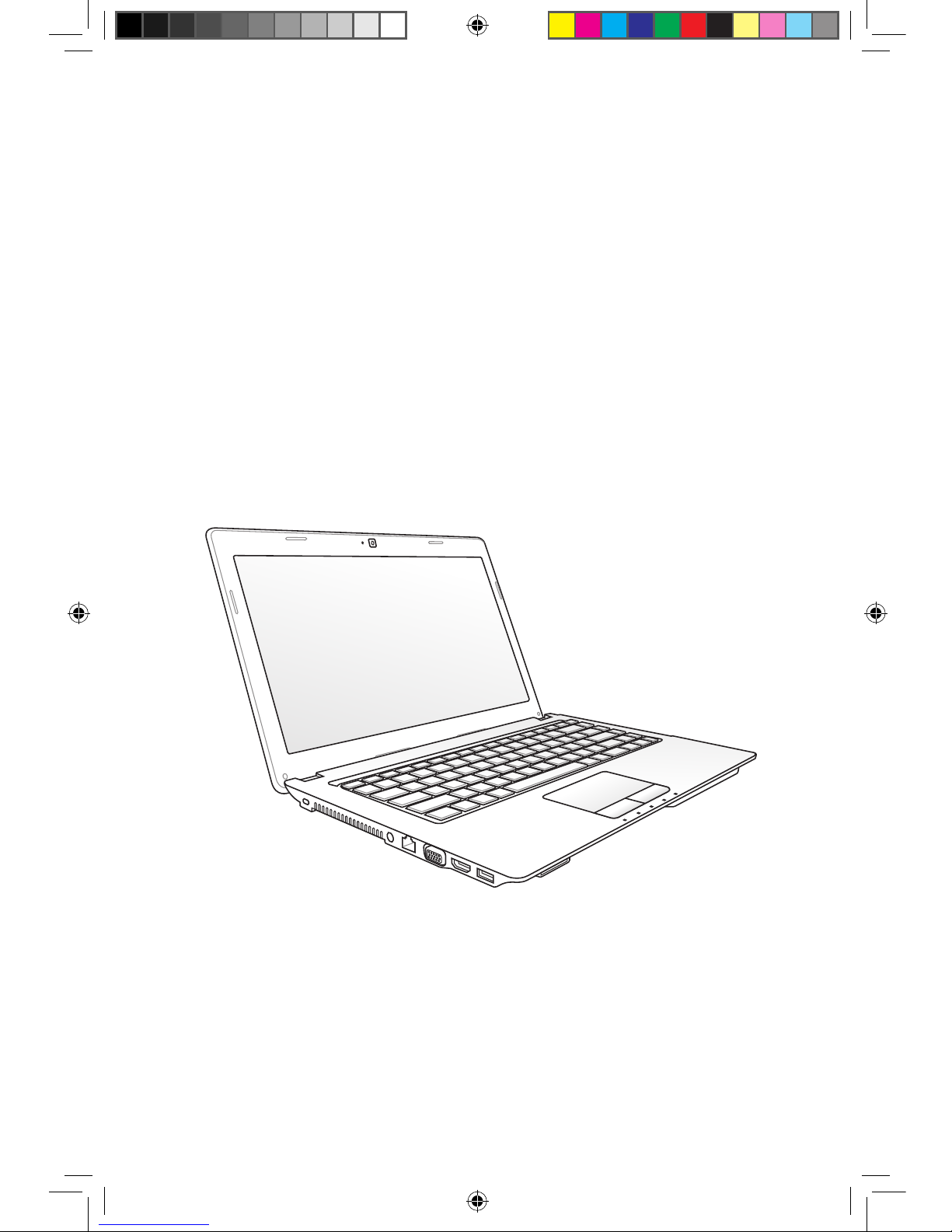
ノートパソコン
ユーザーマニュアル
2011年6月
J6591
J6591_K54_EM.indb 1 11.6.30 3:55:32 PM
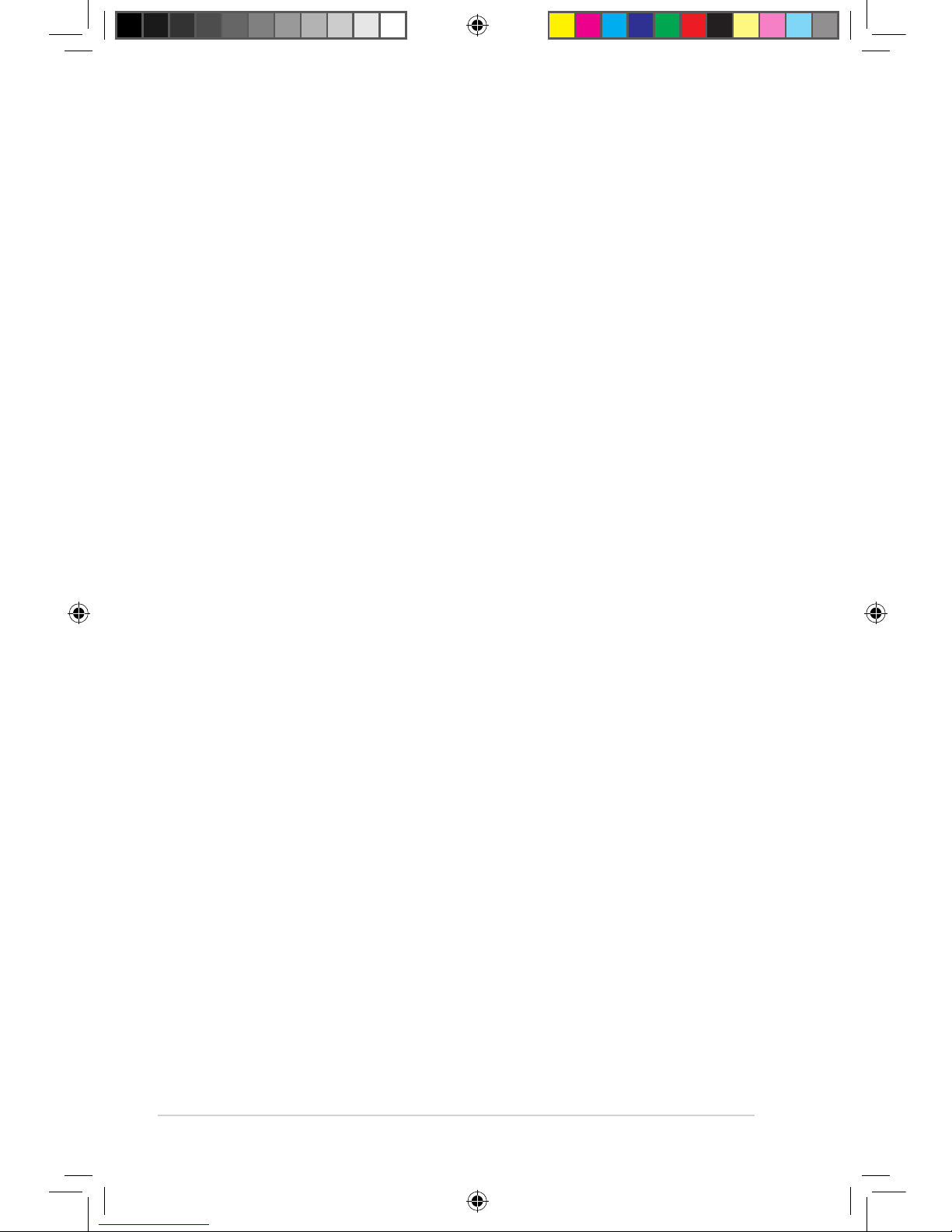
2
ノートパソコン ユーザーマニュアル
もくじ
もくじ .............................................................................................................. 2
Chapter 1: ノートパソコンを準備する
本マニュアルについて .............................................................................. 6
本マニュアルの表記について ................................................................ 6
安全上の注意 ................................................................................................7
ノートパソコンを準備する ...................................................................11
Chapter 2: 各部の名称と説明
上面 ............................................................................................................14
底面 ............................................................................................................18
右側 ............................................................................................................22
左側 ............................................................................................................25
背面 ............................................................................................................27
前面 ............................................................................................................28
Chapter 3: 使用の手引き
電源システム ..............................................................................................30
ACアダプターを使用する ....................................................................30
バッテリーパックを使用する ............................................................32
バッテリーの取り扱い方 .....................................................................33
電源をオンにする ...................................................................................34
パワーオンセルフテスト(POST) .................................................34
S.M.A.R.T. ....................................................................................................35
バッテリーの残量の確認 .....................................................................36
バッテリーパックを充電する ............................................................37
電源オプション ........................................................................................38
電源管理 .....................................................................................................40
スリープと休止状態 ..............................................................................40
熱パワーコントロール ..........................................................................41
キーボードを使用する ............................................................................42
ホットキー .................................................................................................42
Microsoft Windows キー ......................................................................44
拡張キーボード(特定モデルのみ) ..............................................44
マルチメディアコントロールキー(特定モデルのみ) ..........45
ボタン、スイッチとステータスインジケーター .........................46
ボタン、スイッチ ...................................................................................46
ステータスインジケーター .................................................................47
J6591_K54_EM.indb 2 11.6.30 3:55:33 PM
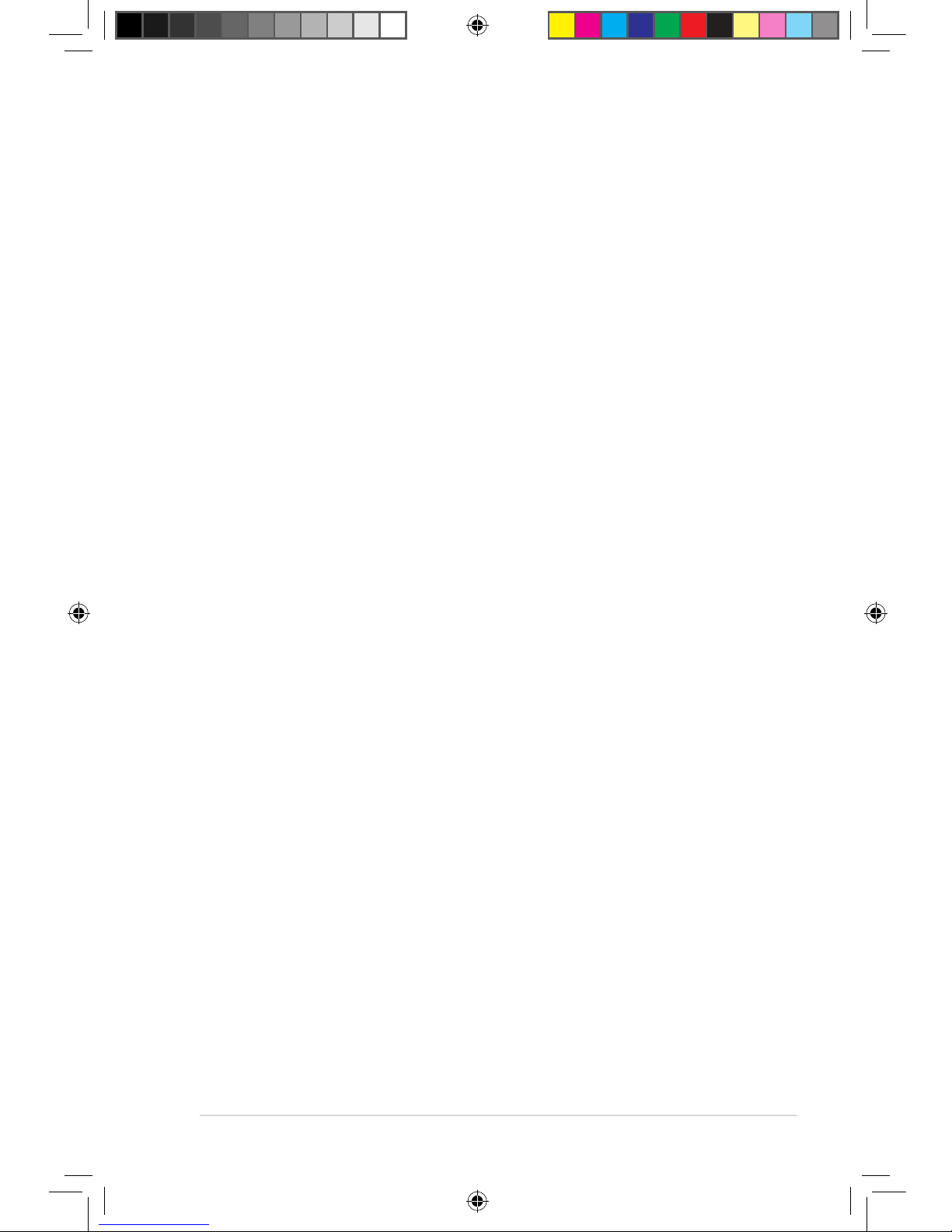
ノートパソコン ユーザーマニュアル
3
Chapter 4: ノートパソコンを使用する
ポインティングデバイス .......................................................................52
タッチパッドを使用する .....................................................................53
タッチパッドの使い方 ..........................................................................54
タッチパッドのお手入れ .....................................................................57
タッチパッド自動オフ ..........................................................................57
記憶装置 .......................................................................................................59
フラッシュメモリーカードリーダー ..............................................59
ハードディスクドライブ .....................................................................60
接続 ............................................................................................................61
ネットワーク接続 ...................................................................................61
無線LAN接続 .............................................................................................63
Windows 無線ネットワーク接続 ......................................................65
Bluetooth 接続(特定モデルのみ) ................................................67
付録
OSとソフトウェア ....................................................................................72
システムリカバリー ................................................................................82
光学ドライブ情報 .....................................................................................85
内蔵モデムの適応規格(規格/プロトコルなど原文掲載) .....87
Declarations and Safety Statements(原文) ...............................91
Copyright について ............................................................................... 104
責任制限 .................................................................................................... 105
サービスとサポート ............................................................................. 105
J6591_K54_EM.indb 3 11.6.30 3:55:33 PM
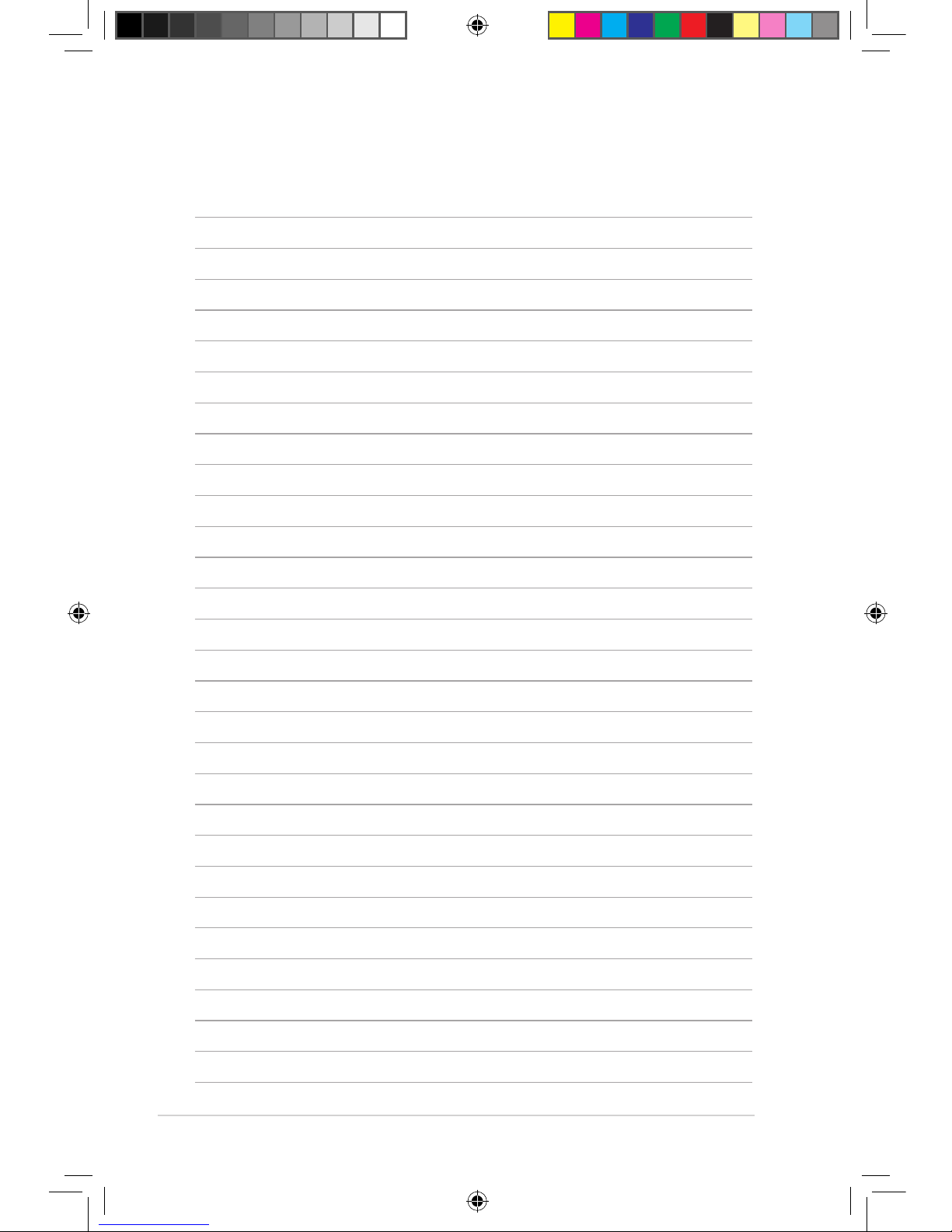
4
ノートパソコン ユーザーマニュアル
J6591_K54_EM.indb 4 11.6.30 3:55:33 PM
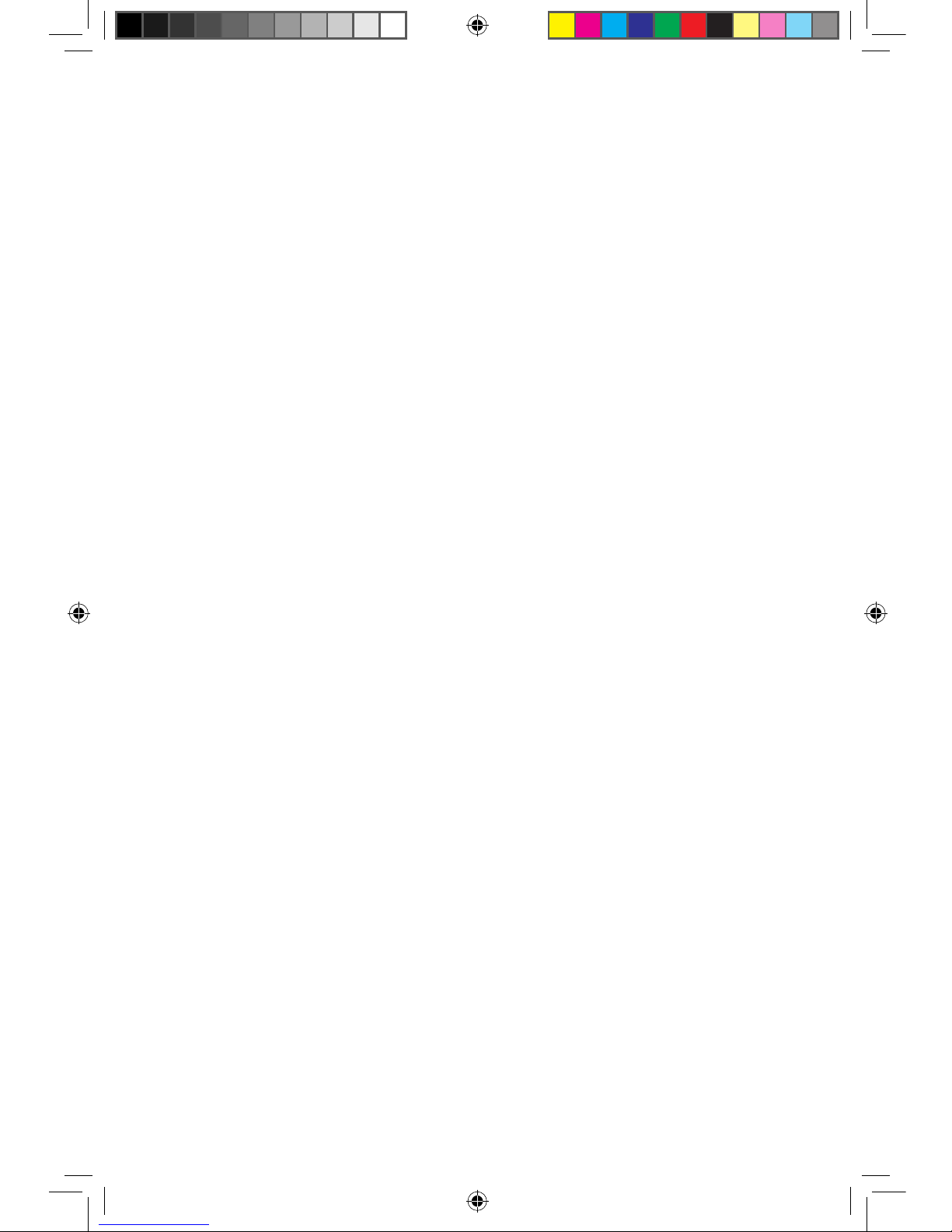
1
Chapter 1:
ノートパソコンを準備する
J6591_K54_EM.indb 5 11.6.30 3:55:33 PM
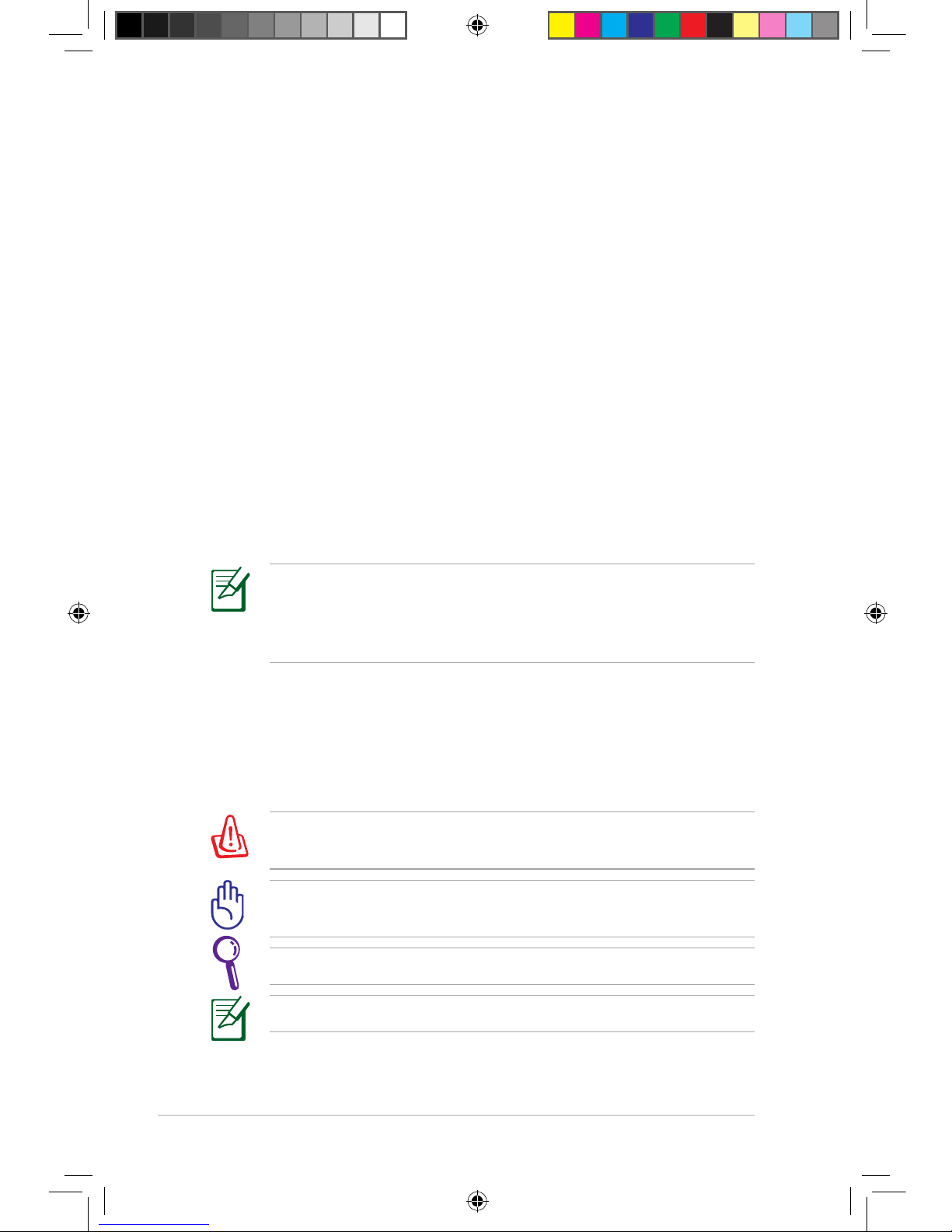
6
ノートパソコン ユーザーマニュアル
本マニュアルについて
本書は、本機のユーザーマニュアルです。本書では本機の構成部品
の説明やその使い方について説明します。本書は以下のChapter か
ら構成されています。
1. ノートパソコンを準備する
ノートパソコンの基本的な取り扱い方の説明です。
2. 各部の名称と説明
本機の構成部品について解説します。
3. 使用の手引き
本機を最初にお使いになる時に必要な情報です。
4. ノートパソコンを使用する
本機の各機能の使い方です。
5. 付録
オプションの紹介と参考資料です。
製品の仕様はモデル毎、ご購入いただいた地域によって異なり
ます。本マニュアルに記載の画像とご使用のコンピューター上
の画面が異なる場合があります。本マニュアルは参照用として
お使いください。
本マニュアルの表記について
注意事項等は重要性によって以下のように区別されています。
警告:本体の破損、データの消失および人体への障害を防止す
るための情報です。
重要:本体の破損、データの消失および人体への障害を防止す
るために必ず従わなければならない事項です。
ヒント:作業の参考になるヒントです。
注:作業を完了するために必要な追加情報です。
J6591_K54_EM.indb 6 11.6.30 3:55:35 PM
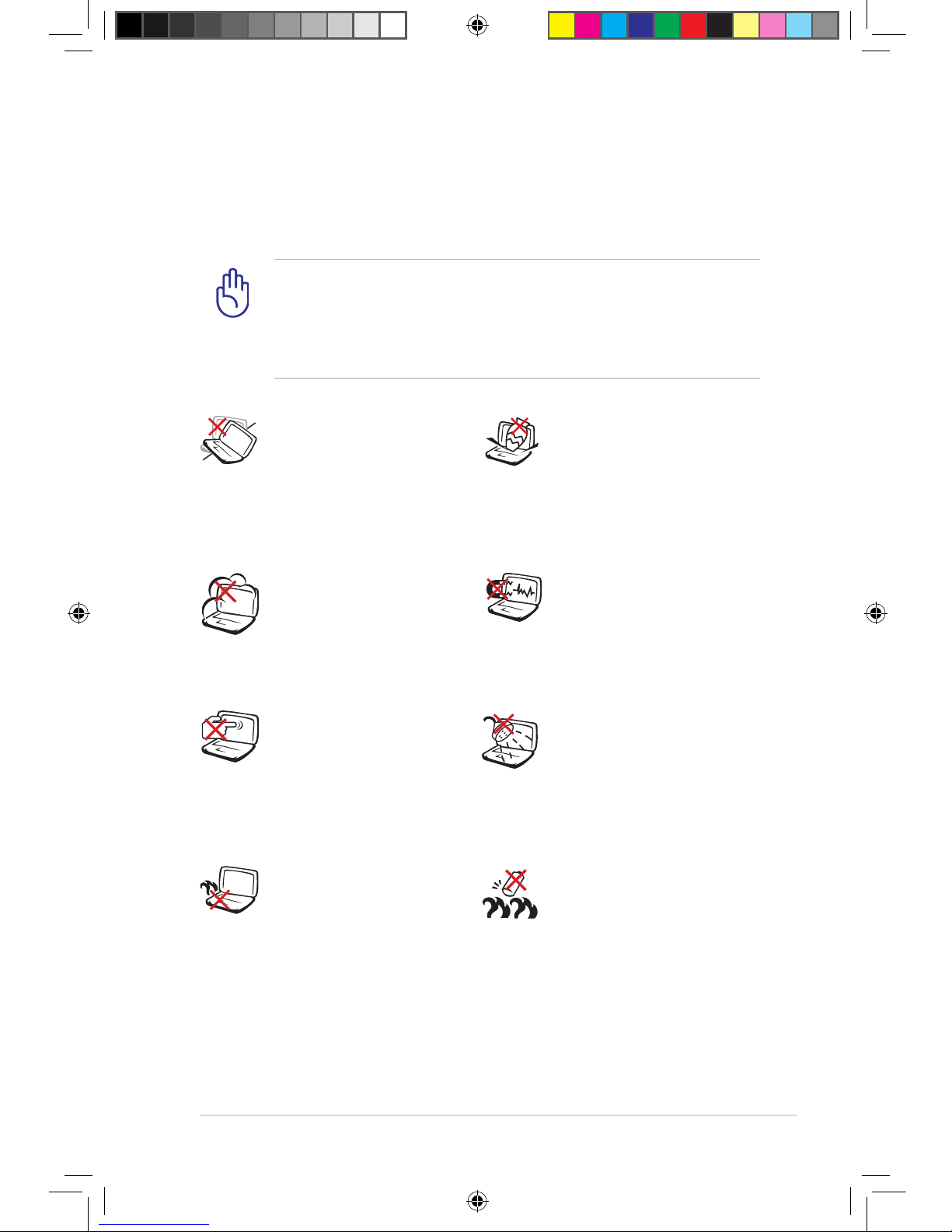
ノートパソコン ユーザーマニュアル
7
安全上の注意
本機を末長くお使いいただくために以下の注意事項を守ってくださ
い。本マニュアルに記載されていない事項については、技術者また
は弊社コールセンターにご相談ください。
バッテリーの管理:火中
に投じないでください。
回路をショートさせない
でください。バッテリー
を分解しないでくださ
い。
禁止:本機の使用中は、
底面が熱くなります。ひ
ざの上など人体に長時
間接触させて使用すると
火傷を負う恐れがありま
す。
禁止:ホコリや汚れの多
い環境下に置かないでく
ださい。ガス漏れの恐れ
がある場所で使用しない
でください。
禁止:強い磁気を近づ
けないでください。
禁止:液体・雨・湿気を避
けてください。雷の発生
時はモデムを使用しな
いでください。
禁止:ディスプレイを強く
押さないでください。パ
ネルを傷つけたり本体に
入り込むようような物と
は一緒にしたりしないで
ください。
禁止:平らでない、不安
定な場所に置かないで
ください。筐体を破損し
た場合には、弊社コール
センターにご連絡くださ
い。
禁止:上に物を置いたり
落としたりしないでくだ
さい。内部に異物が入
らないようにしてくださ
い。
ノートパソコンのお手入れの際は、電源を切りACアダプターと
バッテリーパックを取り外してください。清潔なスポンジまたは
柔らかい布に研磨材の含まれていない洗剤を温水で薄めたも
のを数滴含ませ、汚れを拭き取ってください。最後に乾いた布
を使って余分な水分を完全に取り除いてください。
J6591_K54_EM.indb 7 11.6.30 3:55:38 PM
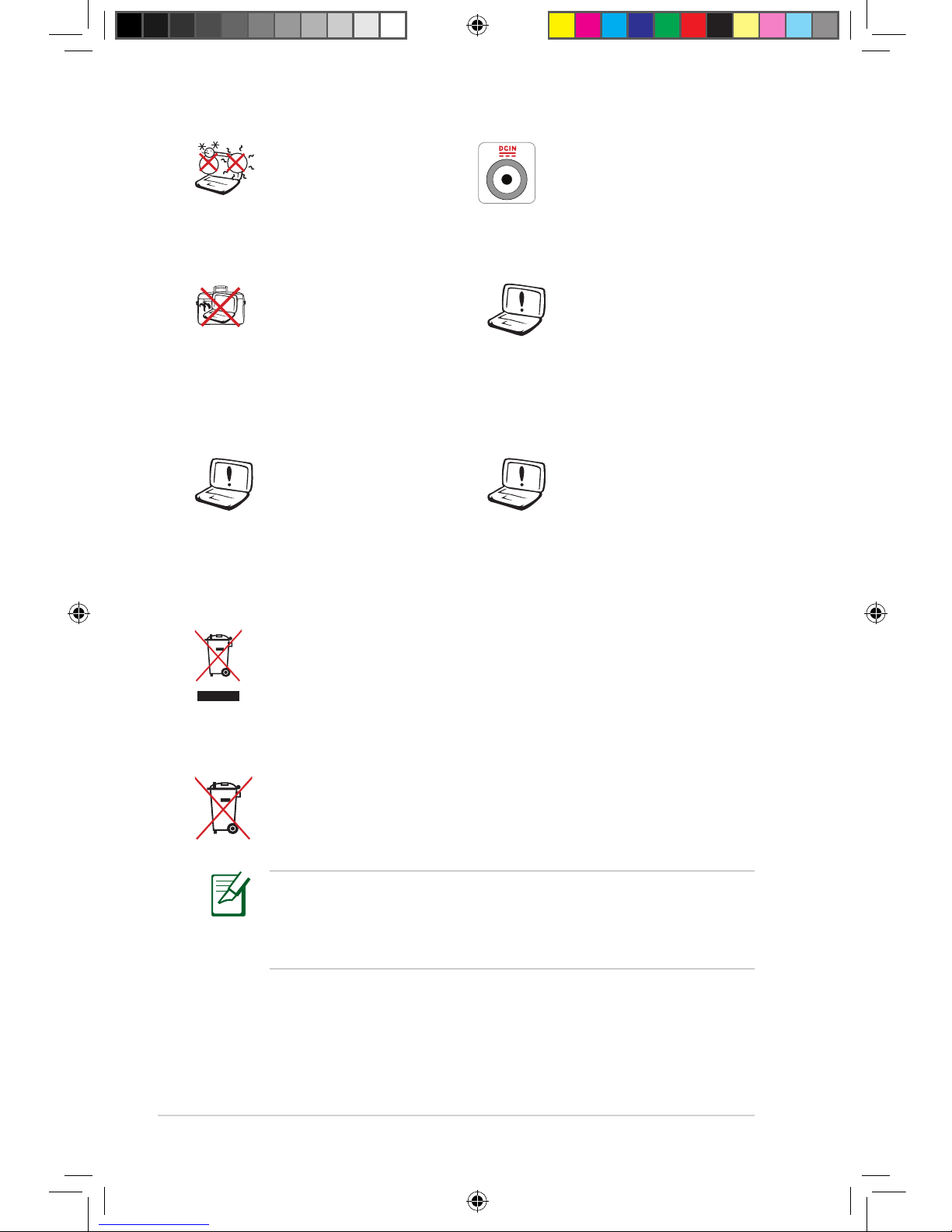
8
ノートパソコン ユーザーマニュアル
周辺温度:本機は10°〜
35°の周辺温度でご使
用ください。
禁止:本機の電源がON
の状態で持ち運んだり、
キャリーバッグの中に入
れたりしないでくださ
い。通気が悪くなり、故
障の原因となります。
リサイクル:本製品のコンポーネントの中にはリサイクルで
きるよう設計されているものがあります。なお、本製品は水
銀ボタン電池を含む電子機器です。本製品を一般ゴミとし
て廃棄しないでください。リサイクル、廃棄の際は電子機器
の廃棄に関する地域の条例等に従ってください。
禁止:バッテリーを一般ゴミとして廃棄しないでください。
廃棄の際は電子機器の廃棄に関する地域の条例等に従っ
てください。
入力定格:本機の底部
に記載があります。AC
アダプターが対応してい
ることを確認してくださ
い。
バッテリー:バッテリー
は製造元が指定する物
をご使用ください。それ
以外の物を使用した場
合、爆発や本機の故障
の原因となります。
禁止:破損した電源コー
ド、アクセサリーまたは
その他の周辺機器をご
使用にならないでくだ
さい。
禁止:本体のお手入れ
に、シンナー・ベンジン
などの化学薬品を使用
しないでください。
製品の仕様はモデル毎、ご購入いただいた地域によって異なり
ます。本マニュアルに記載の画像とご使用のコンピューター上
の画面が異なる場合があります。本マニュアルは参照用として
お使いください。
J6591_K54_EM.indb 8 11.6.30 3:55:40 PM
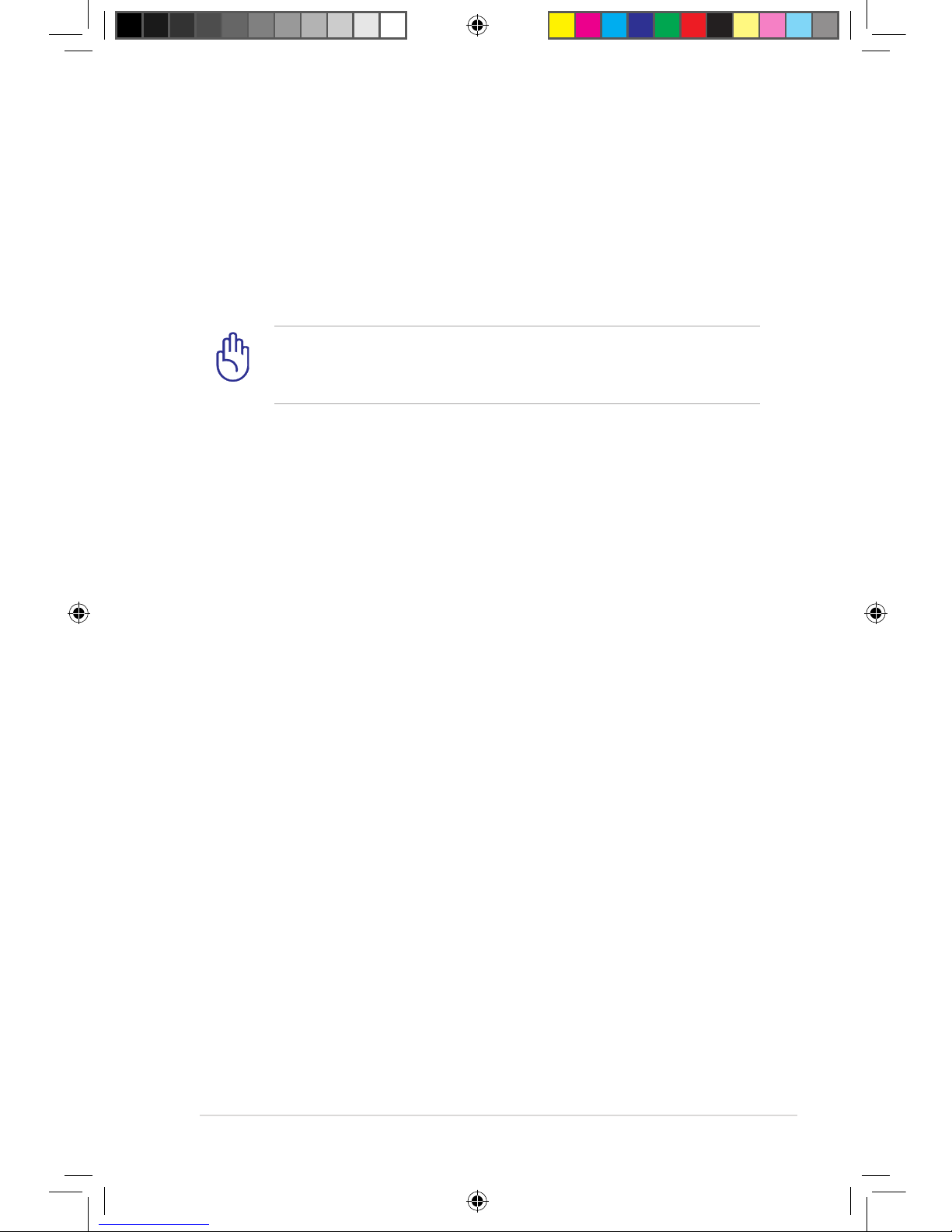
ノートパソコン ユーザーマニュアル
9
運搬時の注意
本機を持ち運ぶ場合は、電源をOFFにし、キーボードディスプレイ
を保護するため、ディスプレイパネルが閉じていることをご確認く
ださい。また周辺機器は全て取り外してください。ハードディスクド
ライブのヘッドは電源がOFFのとき、ハードディスクの表面に傷が
付くのを防ぐため、内部に収納されます。
本機本体の表面の「ツヤ」は、正しく扱わないと失われてしまい
ます。持ち運ぶ際は本体表面をこすったりひっかいたりしない
ように注意してください。
バッテリーの充電
ACアダプターが本機とコンセントに接続されていれば、バッテリー
は自動的に充電されます。本機の電源がONの場合は充電時間は
長くなります。なお、長時間バッテリー電源のみを使用する場合は、
完全にバッテリーを充電してからご使用ください。
J6591_K54_EM.indb 9 11.6.30 3:55:40 PM
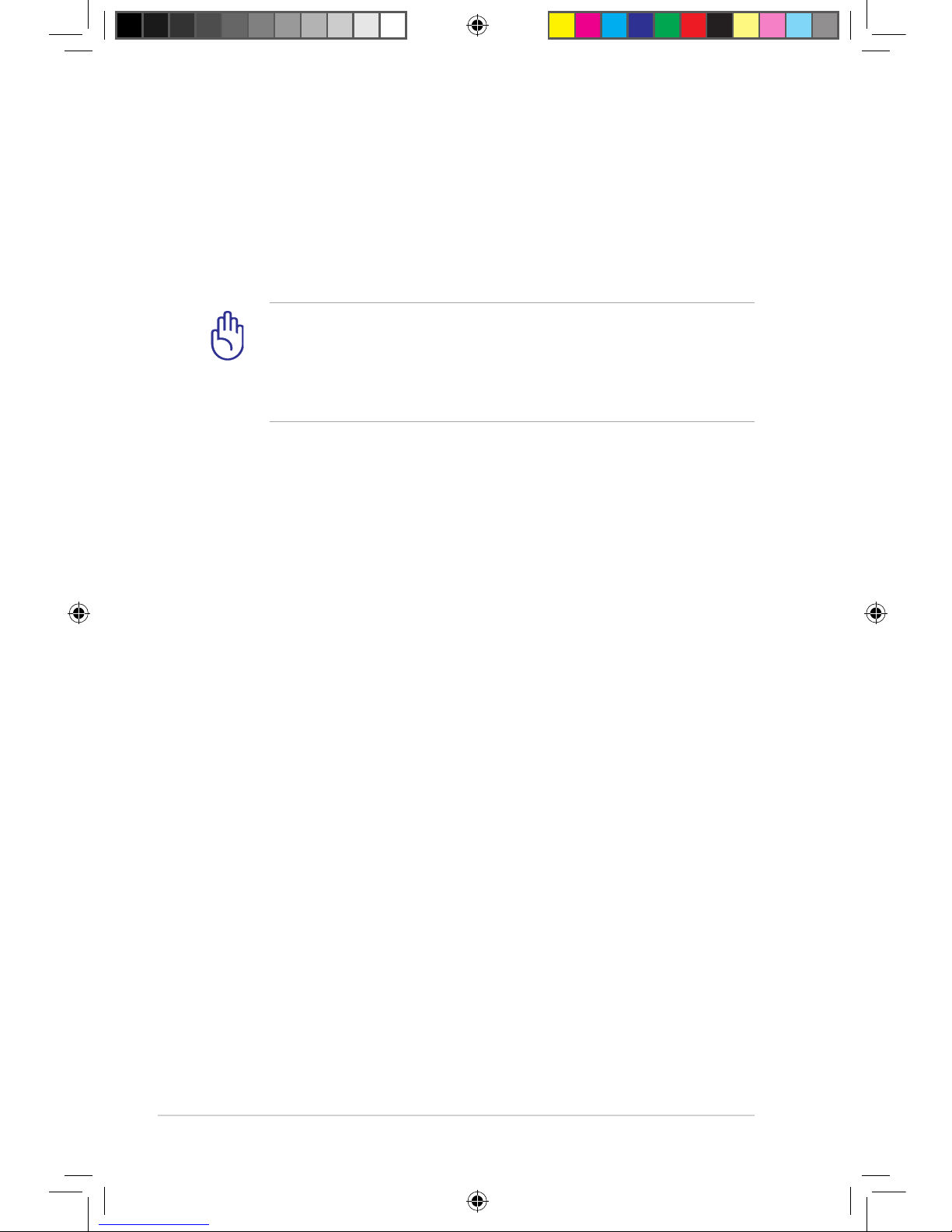
10
ノートパソコン ユーザーマニュアル
航空機内での使用について
航空機内での本機の使用については、各航空会社にお問い合わせ
ください。多くの航空会社では、電子機器の使用に対して規定を設
けています。一般的に離着陸時の電子機器の使用は禁止されてい
ます。
空港のセキュリティ装置には3つのタイプがあります。X線装置
(荷物用)、磁気センサー(セキュリティゲートを通過する人間
用)、および磁気ワンド(人間や小物用の短い棒)です。本機や
ハードディスクをX線装置に通すことは問題ありません。ただ
し、磁気センサーや磁気ワンドはお避けください。
J6591_K54_EM.indb 10 11.6.30 3:55:40 PM
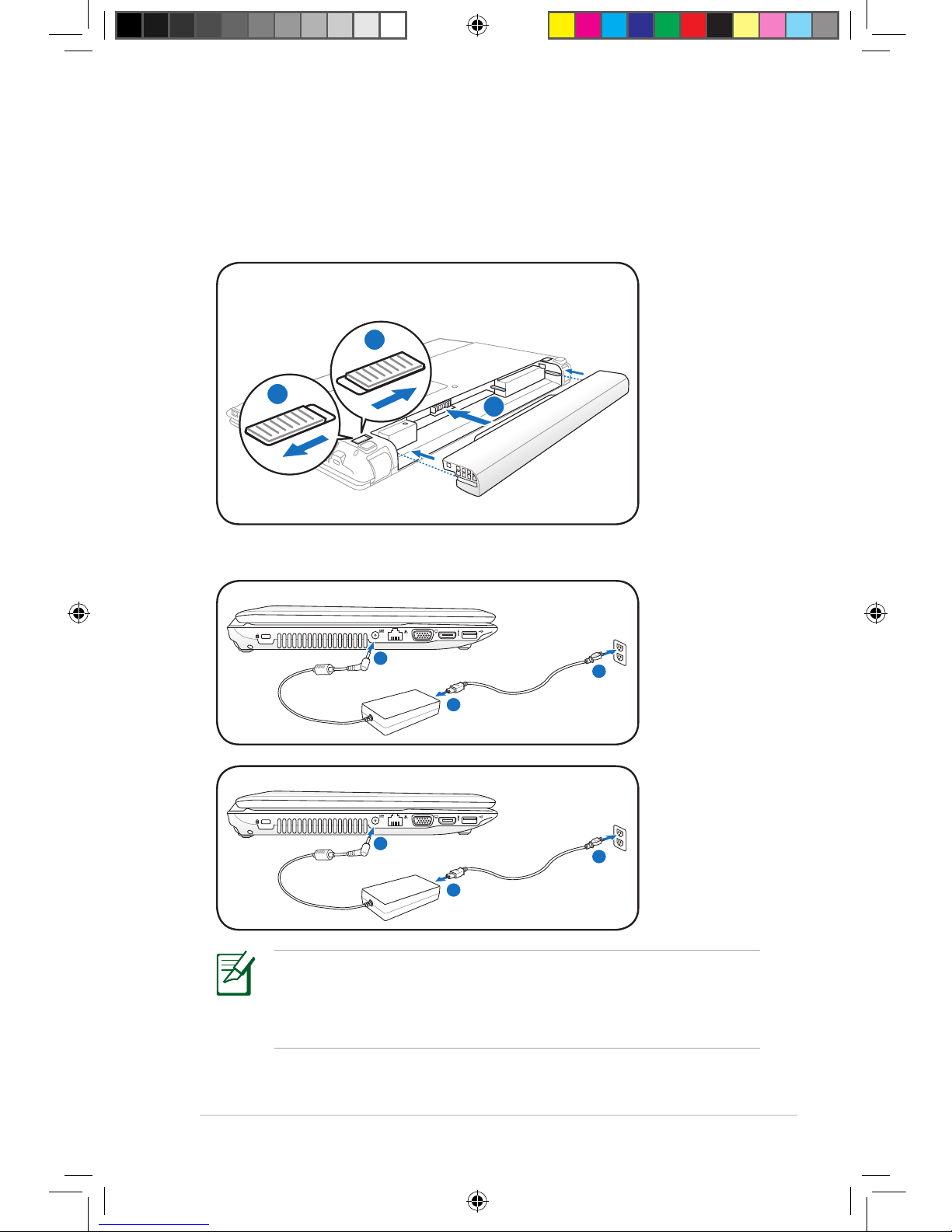
ノートパソコン ユーザーマニュアル
11
ノートパソコンを準備する
ノートパソコンの基本的な取り扱い方の説明です。
バッテリーパックの取り付け
ACアダプターの接続
1
2
3
110V-220V
1
2
3
1
2
3
110V-220V
製品の仕様はモデル毎、ご購入いただいた地域によって異なり
ます。本マニュアルに記載の画像とご使用のコンピューター上
の画面が異なる場合があります。本マニュアルは参照用として
お使いください。
J6591_K54_EM.indb 11 11.6.30 3:55:43 PM
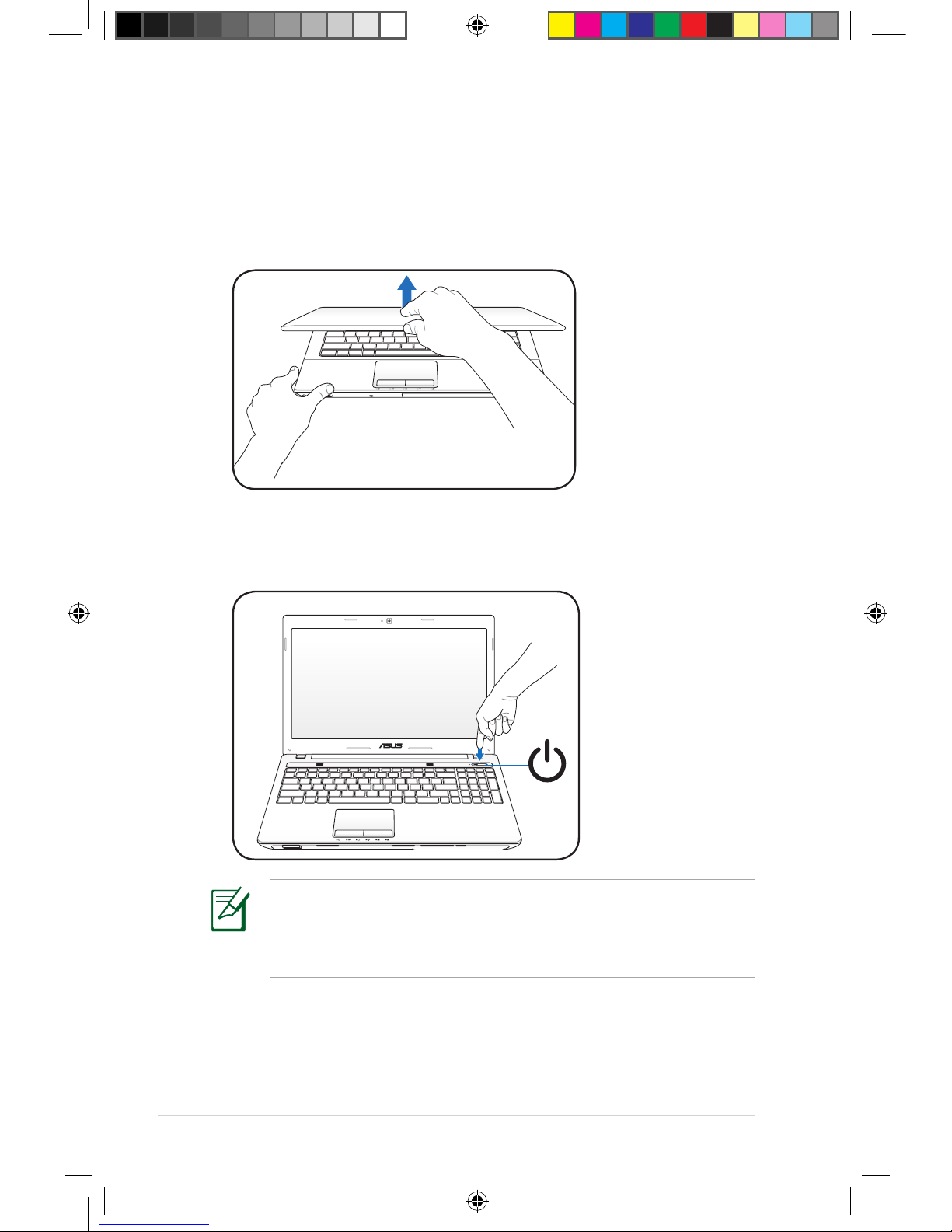
12
ノートパソコン ユーザーマニュアル
ディスプレイを開く
1. ディスプレイパネルを親指でやさしく持ち上げます。
2. ゆっくりとディスプレイパネルを前後に傾け、見易い位置に設
定します。
電源をONにする
1. 液晶ディスプレイパネルの下にある、電源ボタンを押します。
製品の仕様はモデル毎、ご購入いただいた地域によって異なり
ます。本マニュアルに記載の画像とご使用のコンピューター上
の画面が異なる場合があります。本マニュアルは参照用として
お使いください。
J6591_K54_EM.indb 12 11.6.30 3:55:45 PM
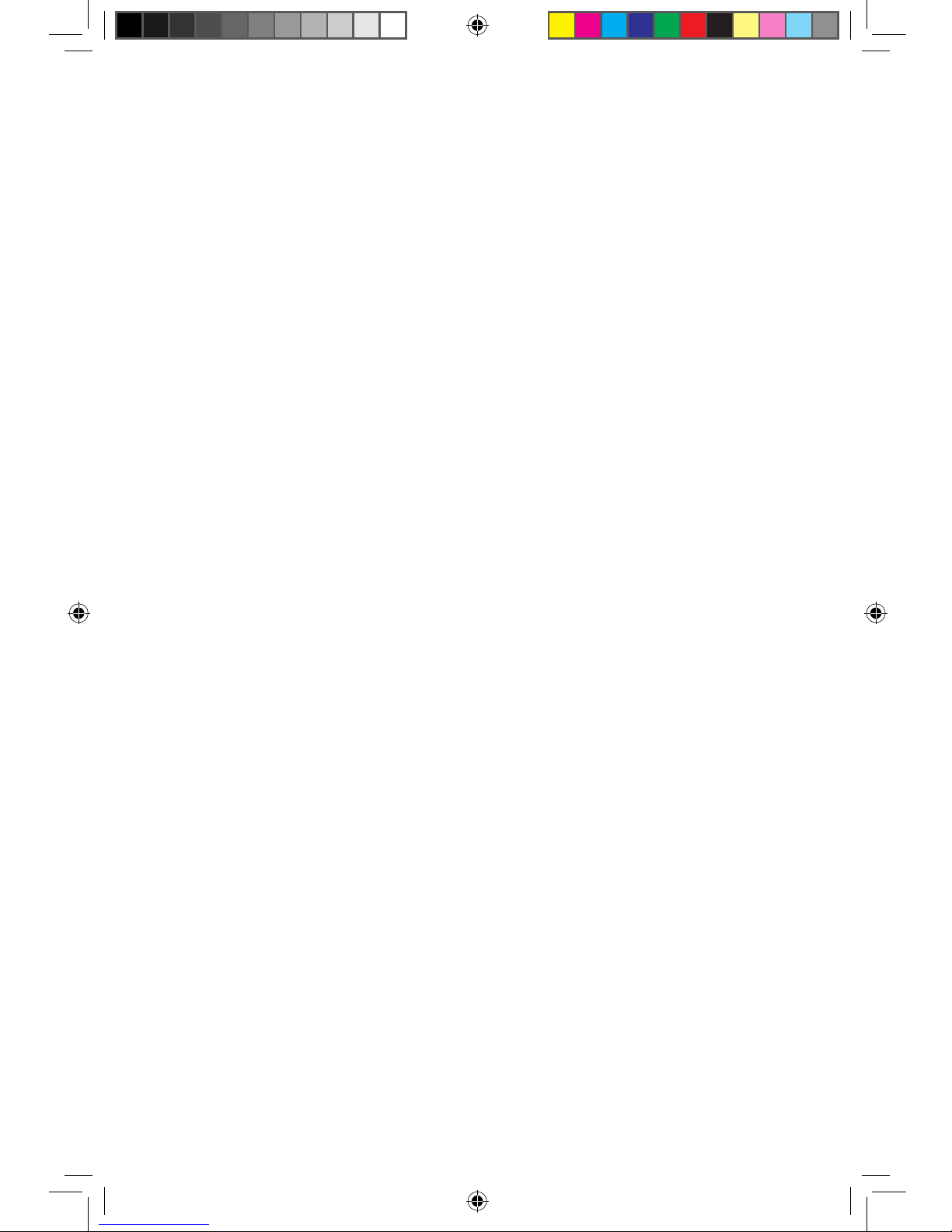
2
Chapter 2:
各部の名称と説明
J6591_K54_EM.indb 13 11.6.30 3:55:46 PM
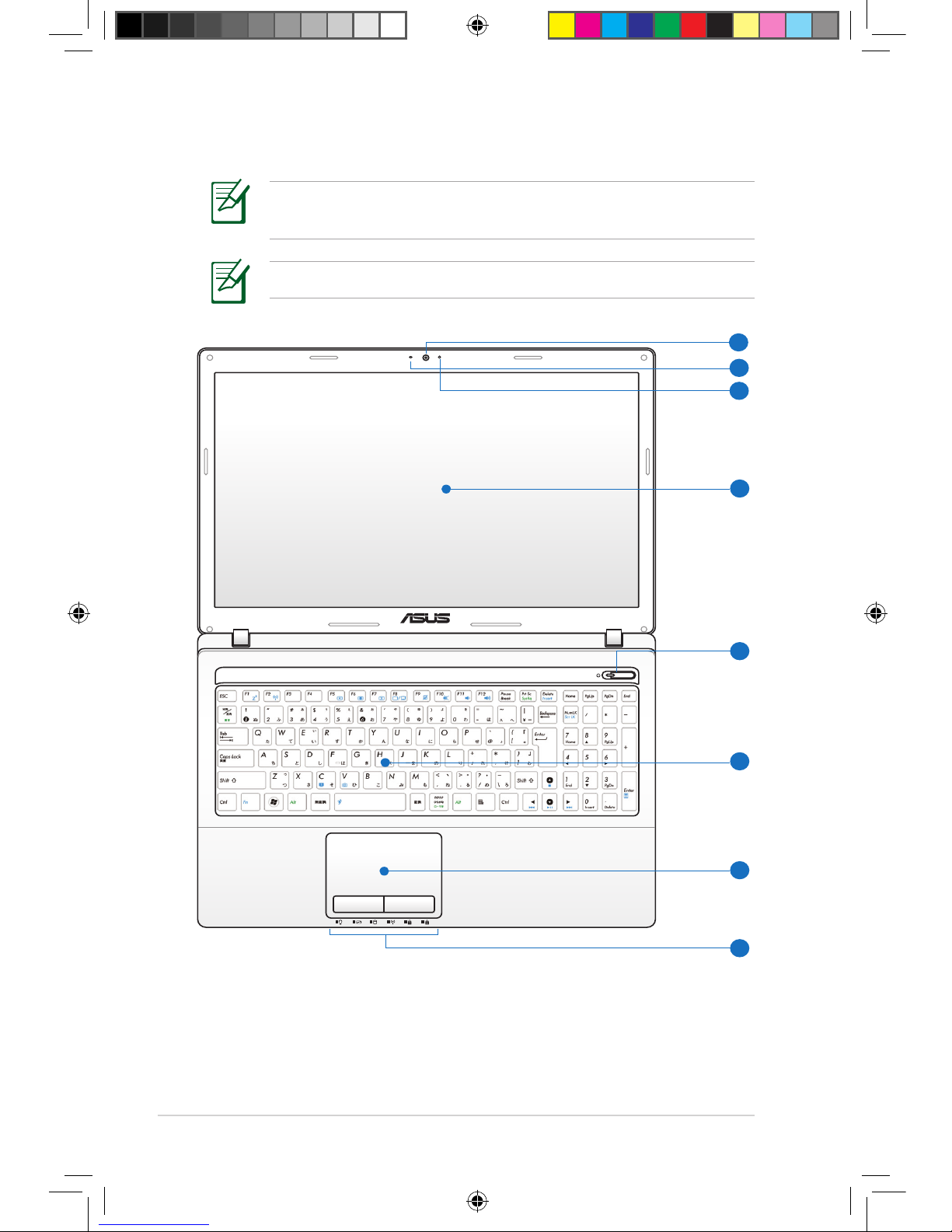
14
ノートパソコン ユーザーマニュアル
上面
キーボードのレイアウトはお買い上げの地域により異なりま
す。
3
4
2
7
8
1
9
6
モデルにより上面の外観は異なります。
J6591_K54_EM.indb 14 11.6.30 3:55:49 PM
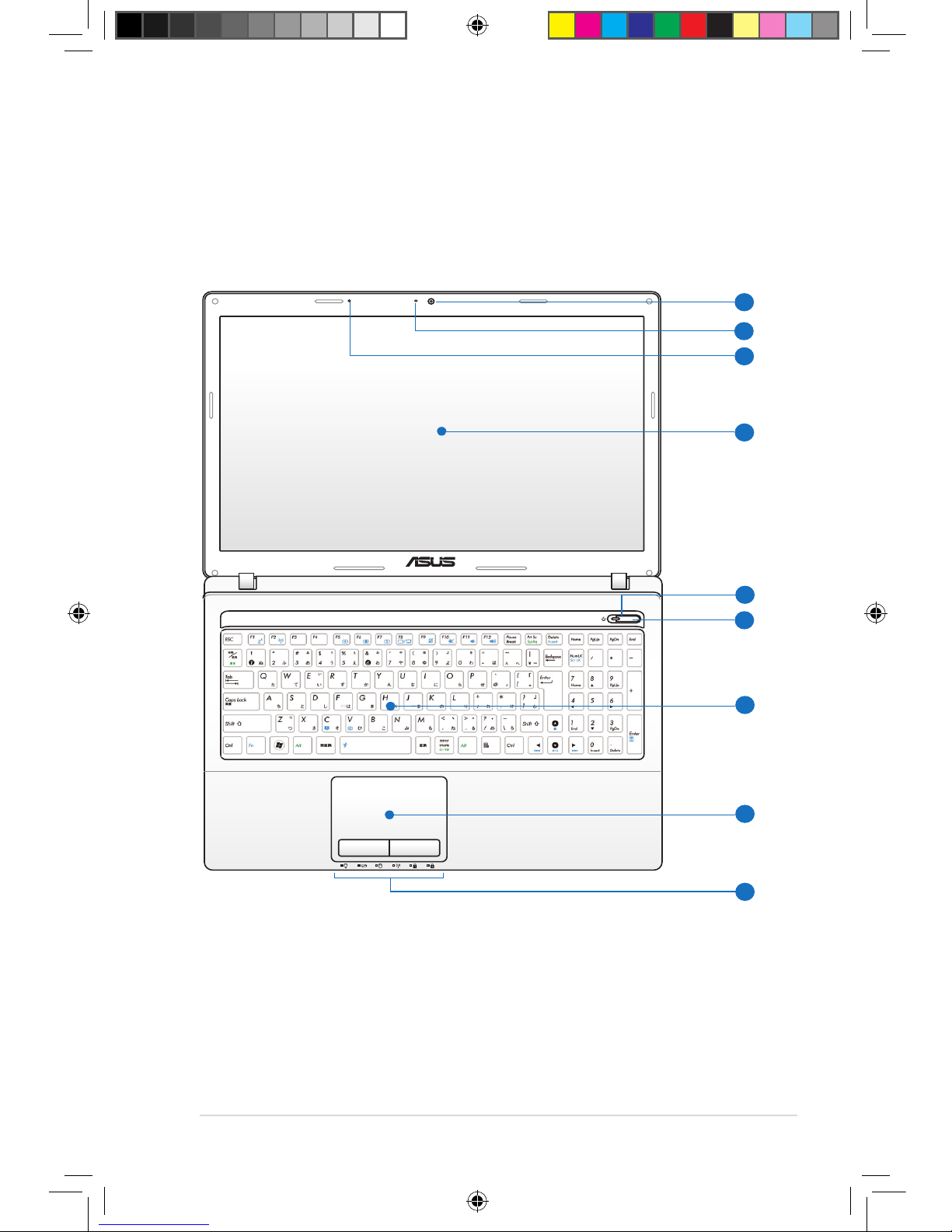
ノートパソコン ユーザーマニュアル
15
3
4
2
7
8
1
9
5
6
J6591_K54_EM.indb 15 11.6.30 3:55:52 PM
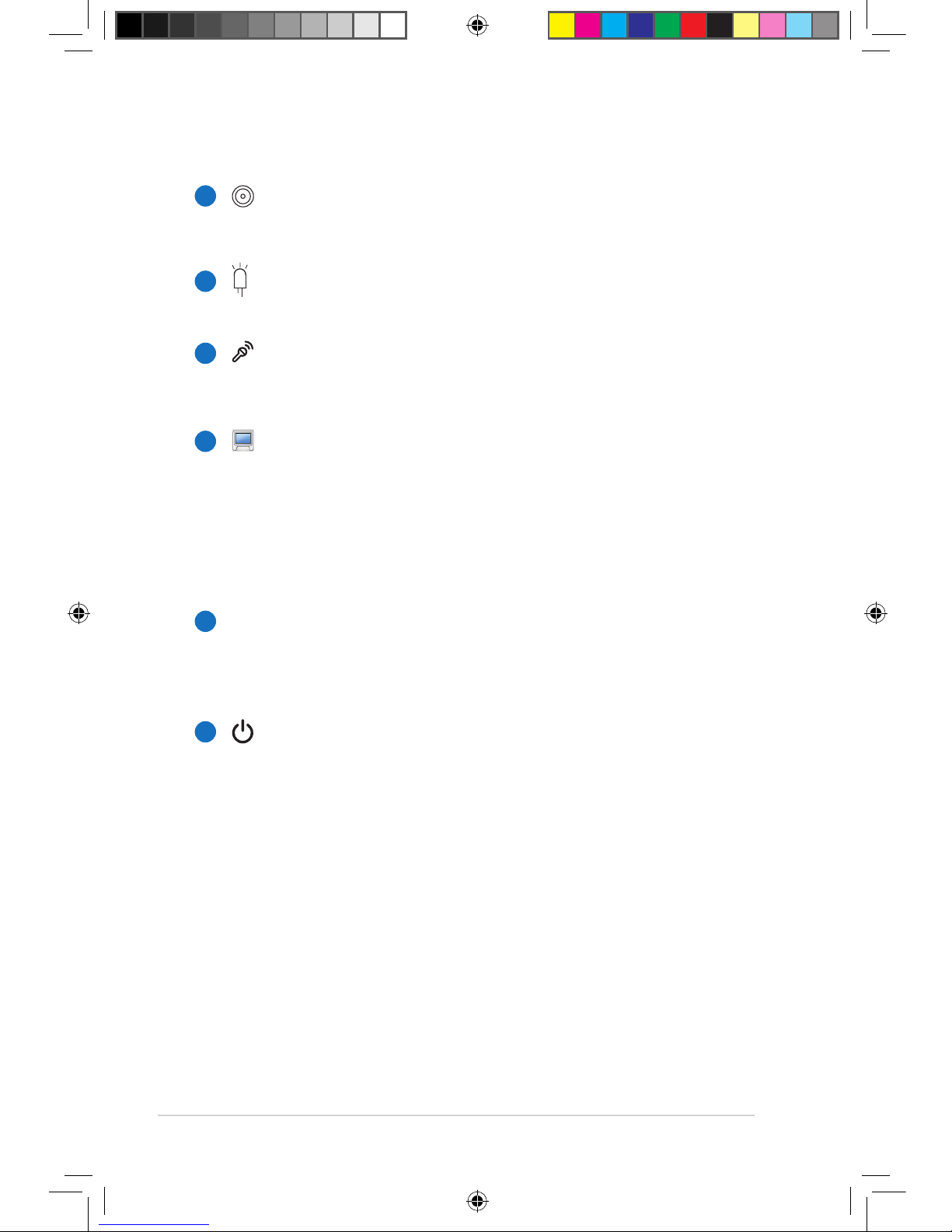
16
ノートパソコン ユーザーマニュアル
カメラ
内蔵カメラにより、画像の撮影と動画の録画ができます。
各種アプリケーションやビデオ会議等にご活用ください。
カメラインジケーター
内蔵型カメラの使用時に点灯します。
マイク(内蔵型)
ビデオ会議や、ナレーション、オーディオの録音、マルチメ
ディアアプリケーション等にご利用ください。
ディスプレイパネル
本製品はアクティブマトリックス方式TFT液晶を採用して
おり、デスクトップモニターと変わらない視認性を発揮し
ます。また、ノイズやちらつきもなく、目に負担をかけませ
ん。お手入れの際は、合成洗剤を避け、柔らかい布で拭き
取るようにしてください(必要に応じて蒸留水を少し含ま
せてください)。
電源インジケーター
点灯時は本機の電源はON、点滅時は本機はスリープモー
ドに入っています。消灯時は、本機がOFFまたは休止モー
ドです。
電源ボタン
電源ボタンは、電源のON/OFFの切り替えや、スリープモー
ド/休止モードに切り替える際に使用します。
1
2
3
4
5
6
J6591_K54_EM.indb 16 11.6.30 3:55:56 PM
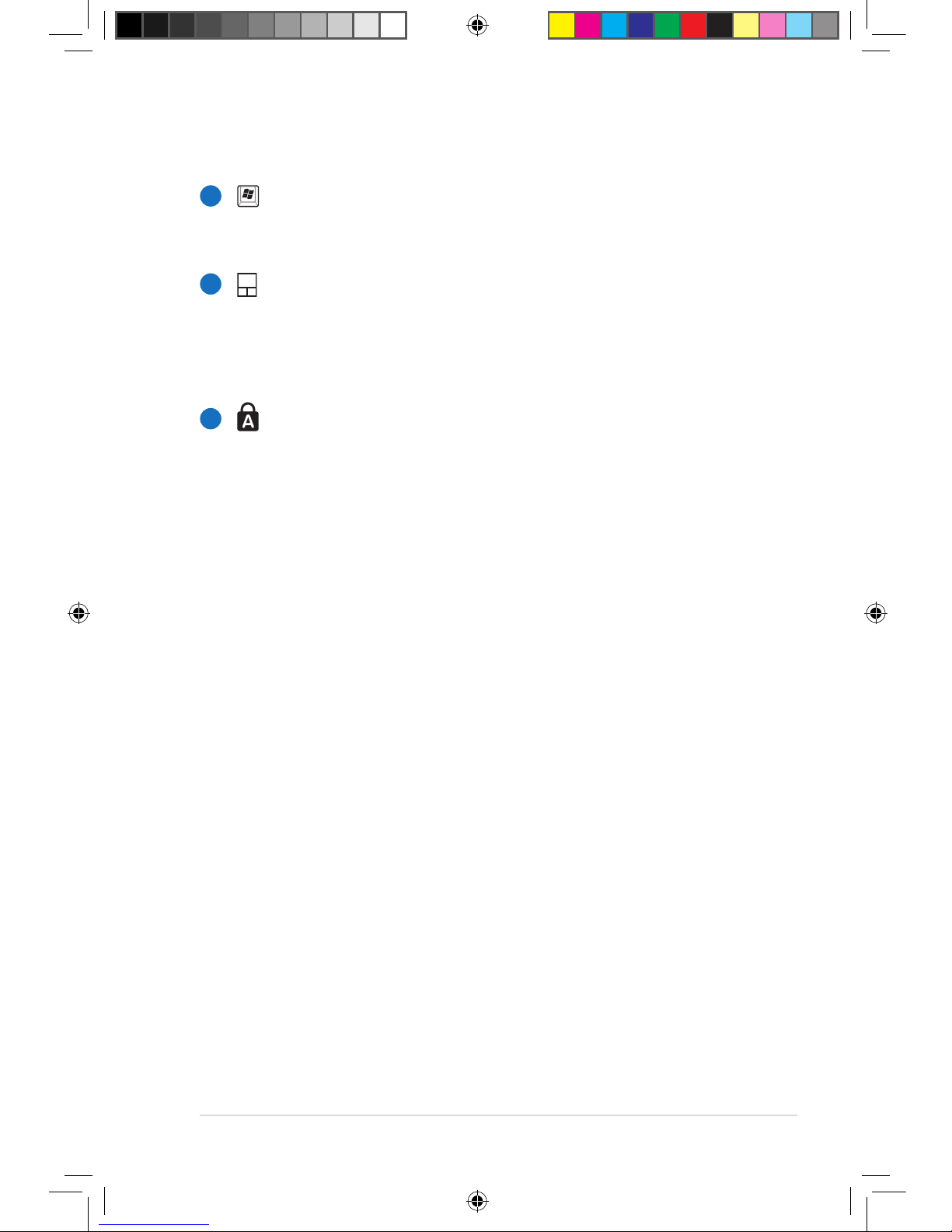
ノートパソコン ユーザーマニュアル
17
キーボード
キーボードには十分なストロークを持たせてあり、パームレ
ストが付いているため快適な操作が可能です。
タッチパッドとタッチパッドボタン
タッチパッドとボタンはマウスと同等の機能を提供するポ
インティングデバイスです。タッチパッドユーティリティを
セットアップすれば、ソフトウェア制御のスクロール機能を
利用でき、Web画面や文書の閲覧に便利です。
ステータスインジケーター(フロント)
ハードウェア/ソフトウェアの状態を表示します。詳細は以
降に記載の「ステータスインジケーター」の説明をご覧くだ
さい。
7
8
9
J6591_K54_EM.indb 17 11.6.30 3:55:57 PM
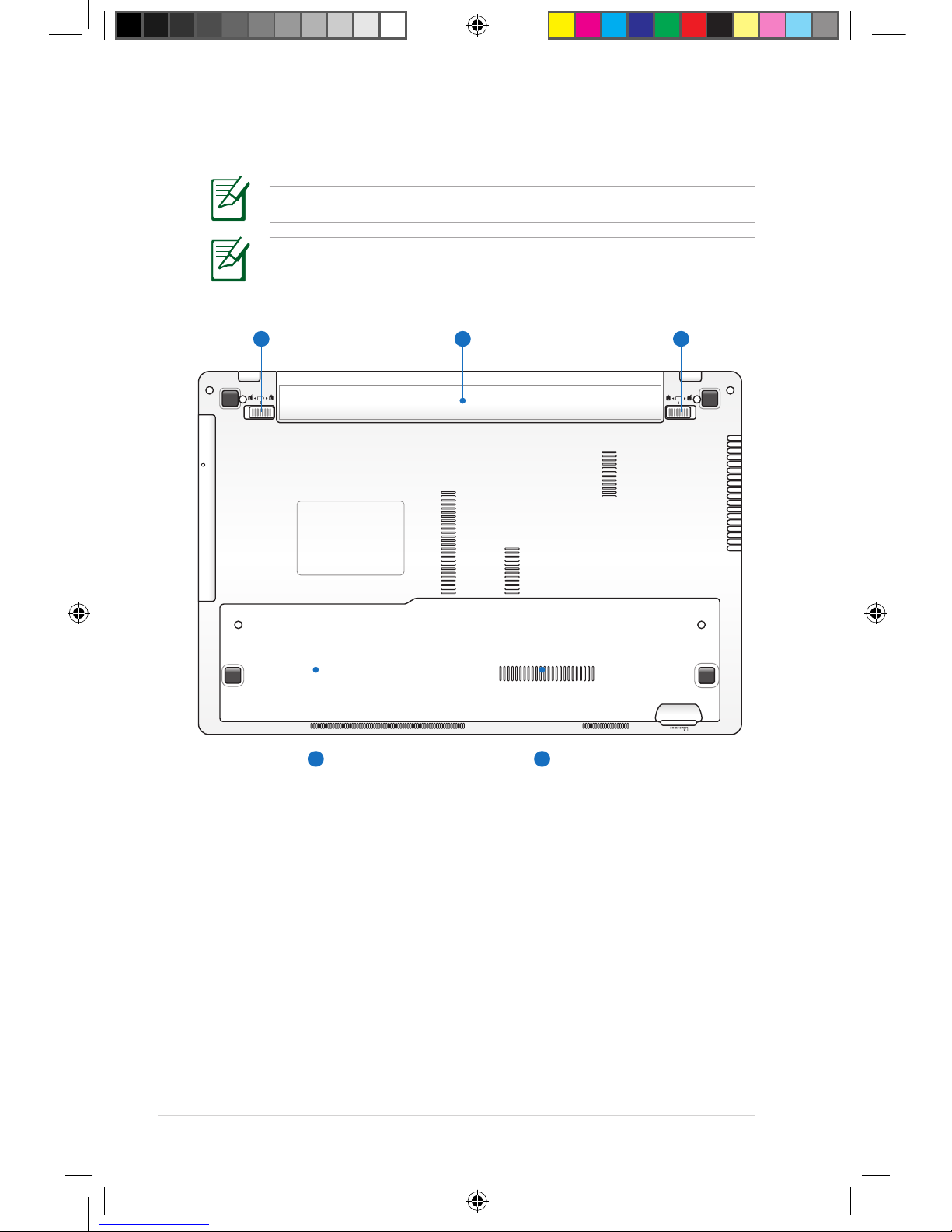
18
ノートパソコン ユーザーマニュアル
底面
モデルによって底面の外観は異なります。
バッテリーパックのサイズはモデルにより異なります。
3
4 5
1
2
J6591_K54_EM.indb 18 11.6.30 3:55:58 PM
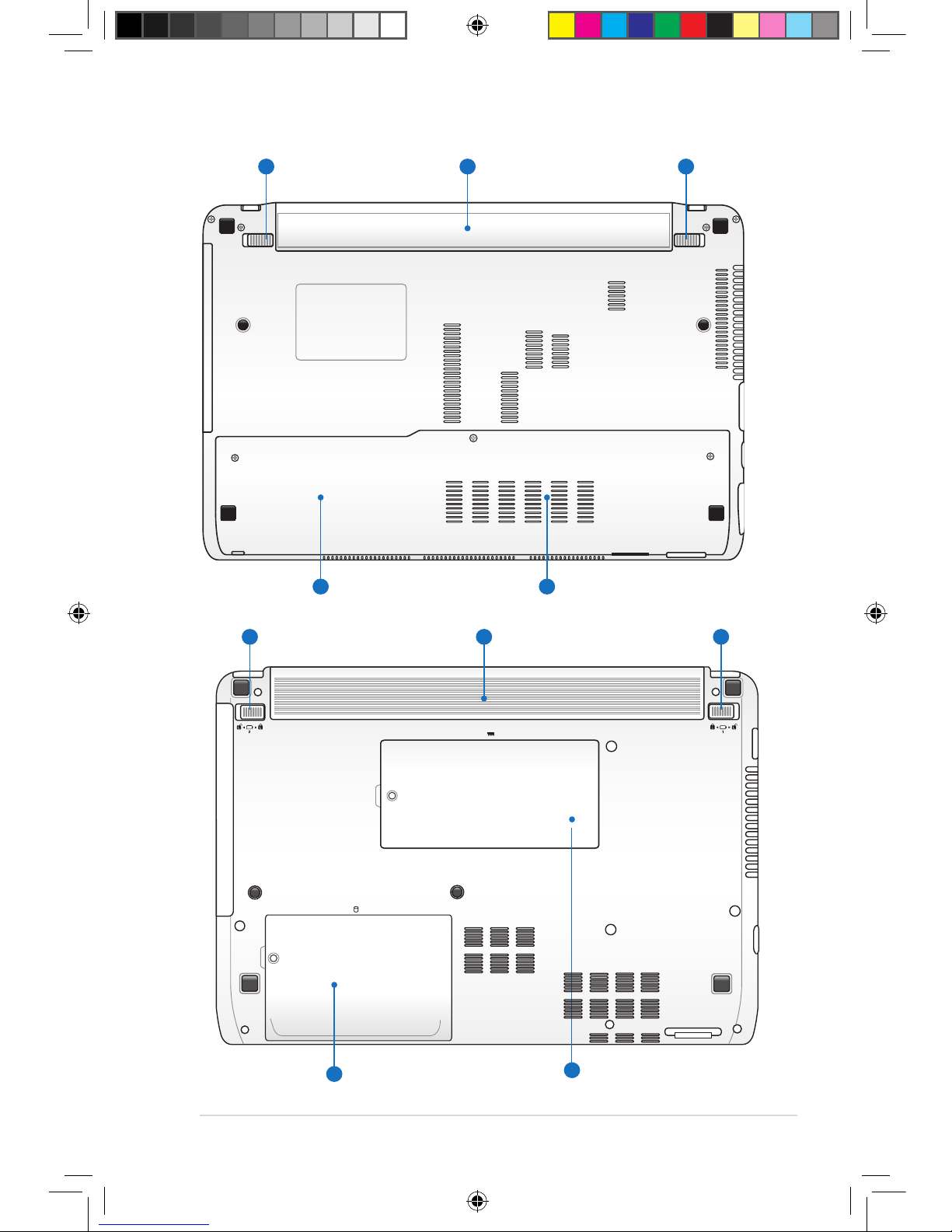
ノートパソコン ユーザーマニュアル
19
3
4 5
12
3
4
5
12
J6591_K54_EM.indb 19 11.6.30 3:55:59 PM
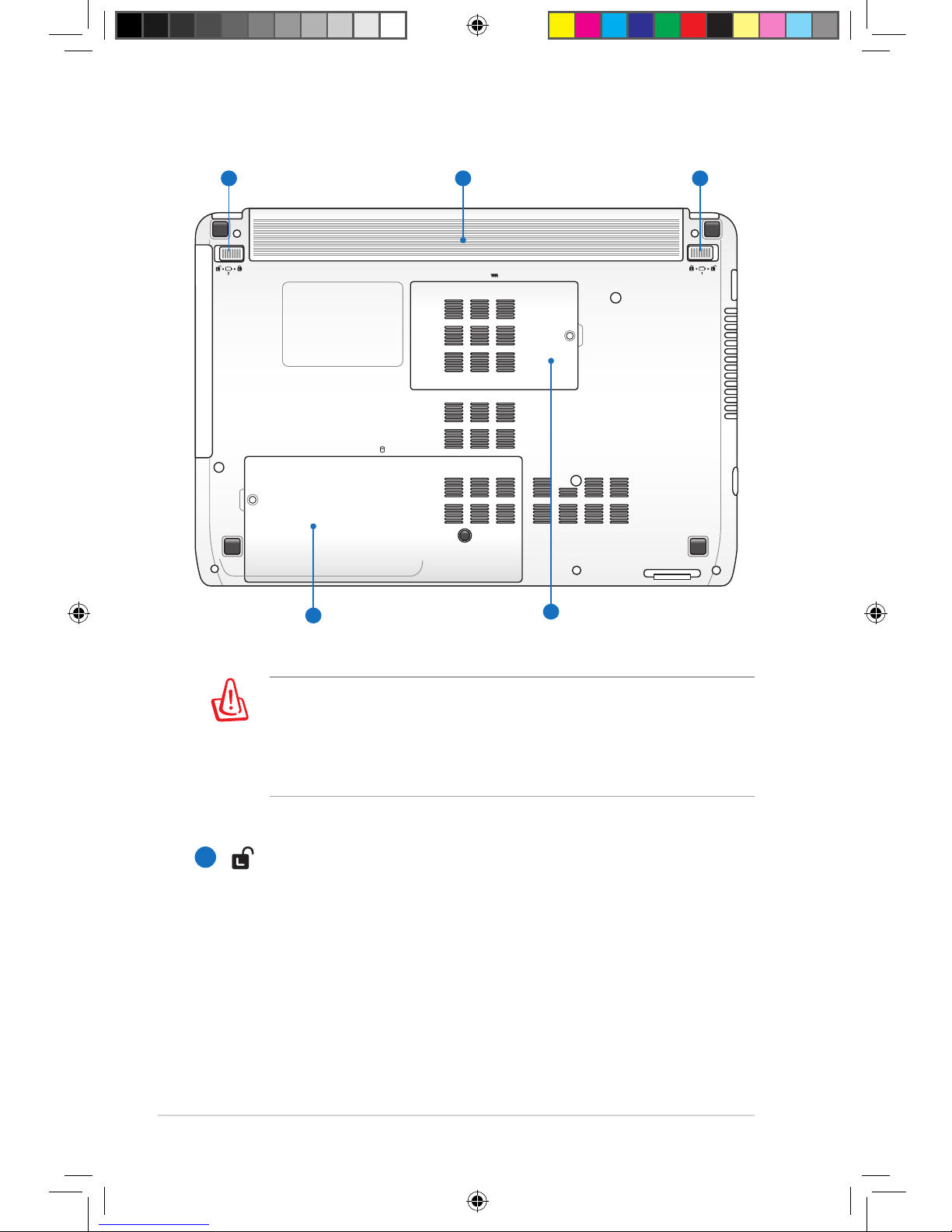
20
ノートパソコン ユーザーマニュアル
充電中や操作中は、本機の底面は高温になります。通気孔をふ
さぐ恐れがありますので、ソファーやベッドのような柔らかい面
の上で使用しないでください。また、火傷の原因となりますの
で、本機を膝または身体の他の部分に載せて操作しないでく
ださい。
バッテリーロック(手動)
バッテリーの取り付け/取り外しの際はこのロックを解除
し、取り付け後はしっかり所定の位置にロックしてくださ
い。
1
3
4
5
12
J6591_K54_EM.indb 20 11.6.30 3:56:01 PM
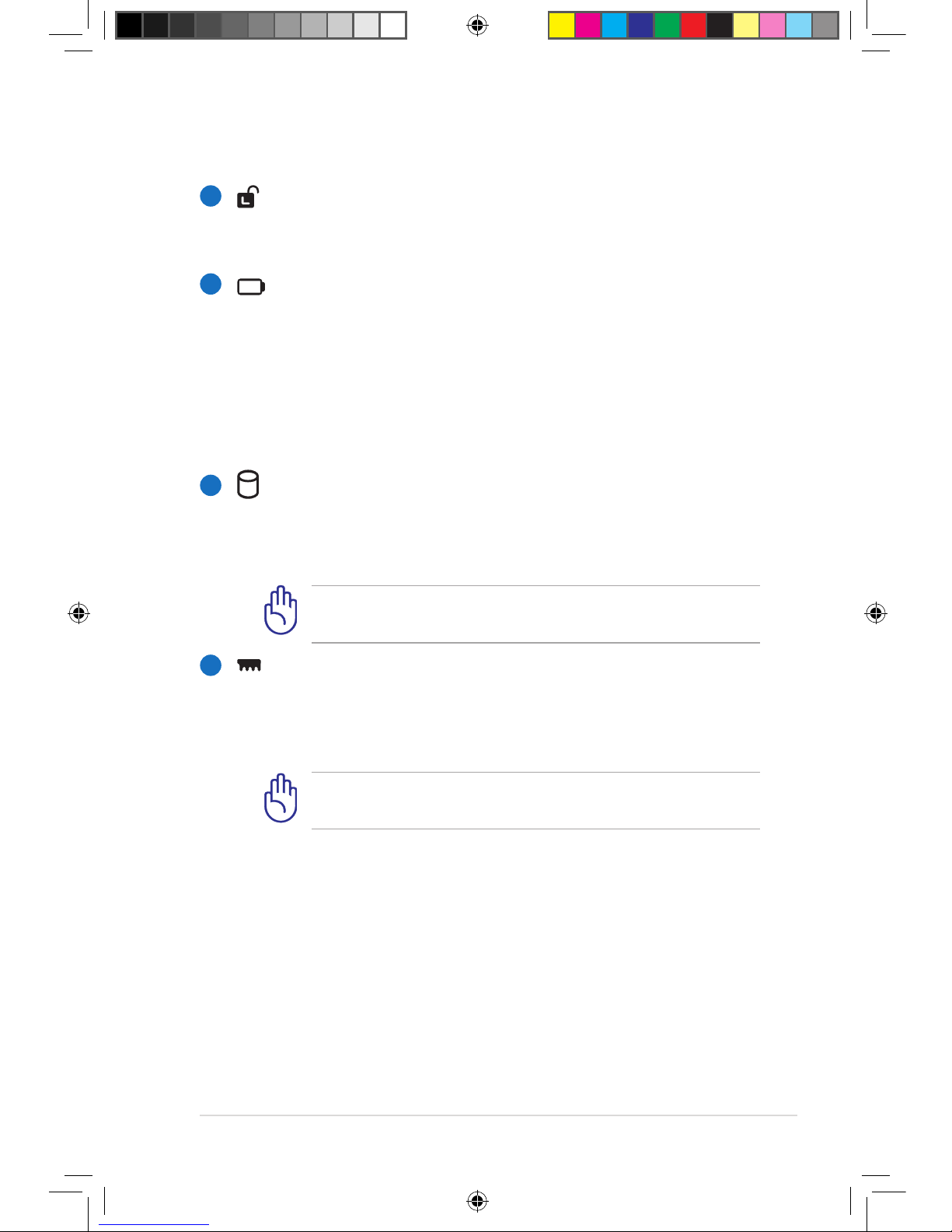
ノートパソコン ユーザーマニュアル
21
バッテリーロック(バネ式)
バッテリーの取り付け/取り外しの際はこのロックを解除し
ます。取り付け後は自動で所定のロック位置に戻ります。
バッテリーパック
バッテリーパックはACアダプターを接続すると自動的に充
電し、ACアダプターが取り外されているときは、コンピュー
ターに電力を供給します。バッテリーパックを装備してい
れば、さまざまな場所でコンピューターを利用することが
可能です。バッテリー駆動時間はコンピューターの使用方
法、仕様により異なります。バッテリーパックは絶対に分解
しないでください。
ハードディスクドライブコンパートメント
ハードディスクドライブは収納部に固定されています。保証
対象外となりますので、部品交換などは行わないようにし
てください。
ハードディスクドライブの換装、増設に起因するトラブルは
ASUSのサポート対象外です。ご了承ください。
メモリー(RAM)コンパートメント
メモリー(RAM)が設置されています。メモリーはパソコン
の重要な部品の一つです。保証対象外となりますので、部
品交換などは行わないようにしてください。
メモリーの換装、増設に起因するトラブルはASUSのサポー
ト対象外です。ご了承ください。
2
3
4
5
J6591_K54_EM.indb 21 11.6.30 3:56:03 PM
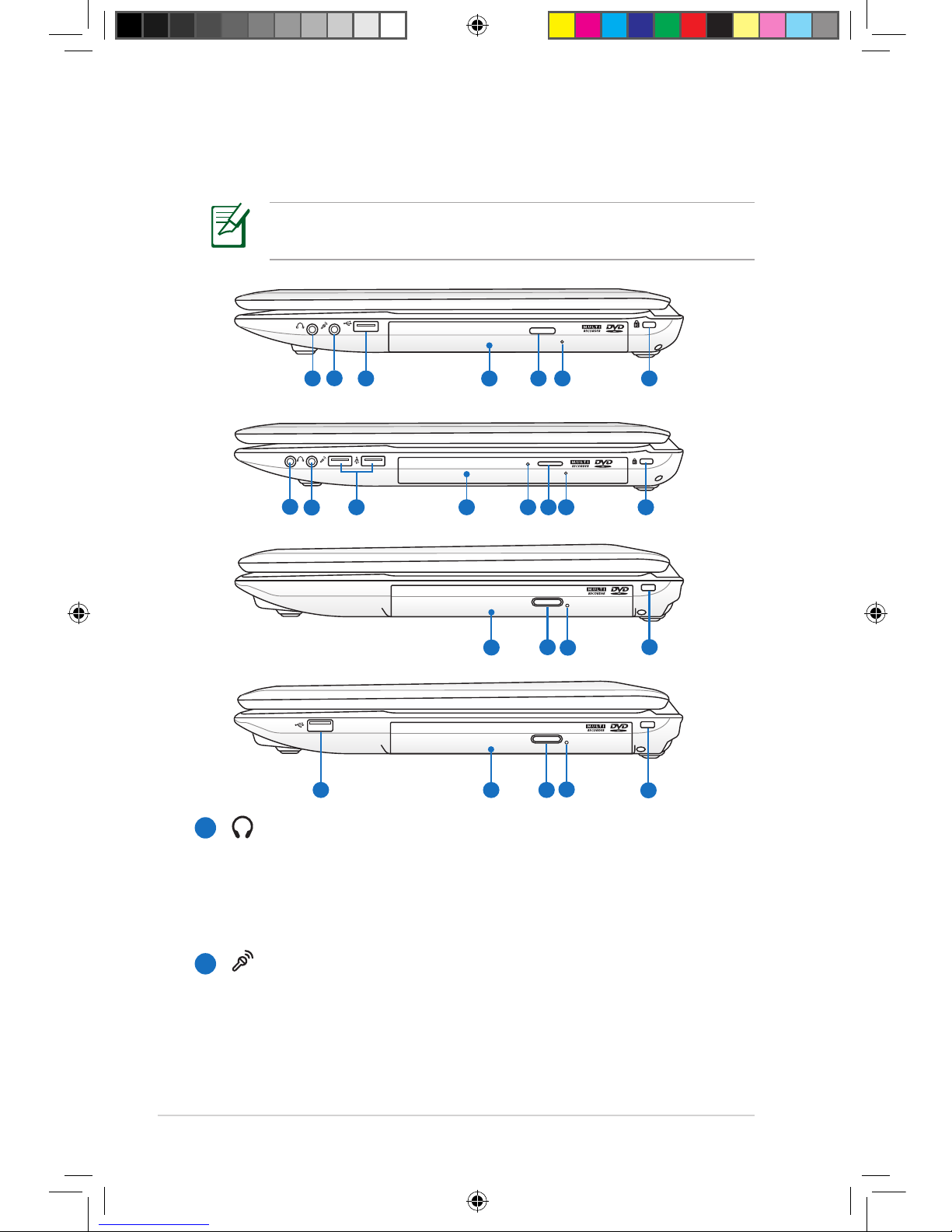
22
ノートパソコン ユーザーマニュアル
右側
1
2
3 4 5 6 7
5 6 7 8
1 2
31 2
4
ヘッドホン出力ジャック
本機に外付けスピーカーまたはヘッドホンを接続するに
は、ステレオヘッドホンジャック(直径3.5mm)を使いま
す。このジャックの使用を開始すると、内蔵スピーカーは自
動的に無効となります。
マイク入力ジャック
モノラルマイクジャック(直径3.5mm)は、外付けマイクの
接続、またはオーディオデバイスからの音声を入力すると
きに使います。このジャックを使用すると内蔵マイクは自動
的に無効になります。ビデオ会議や、音声ナレーション、簡
単な録音にご使用ください。
4
6
7
8
4
6
7
6
7
3
4
8
8
モデルによって外観及びインターフェースの仕様、位置は異なり
ます。
3
4
5
6
6 7 8
1
2
1
2
4
3
J6591_K54_EM.indb 22 11.6.30 3:56:06 PM
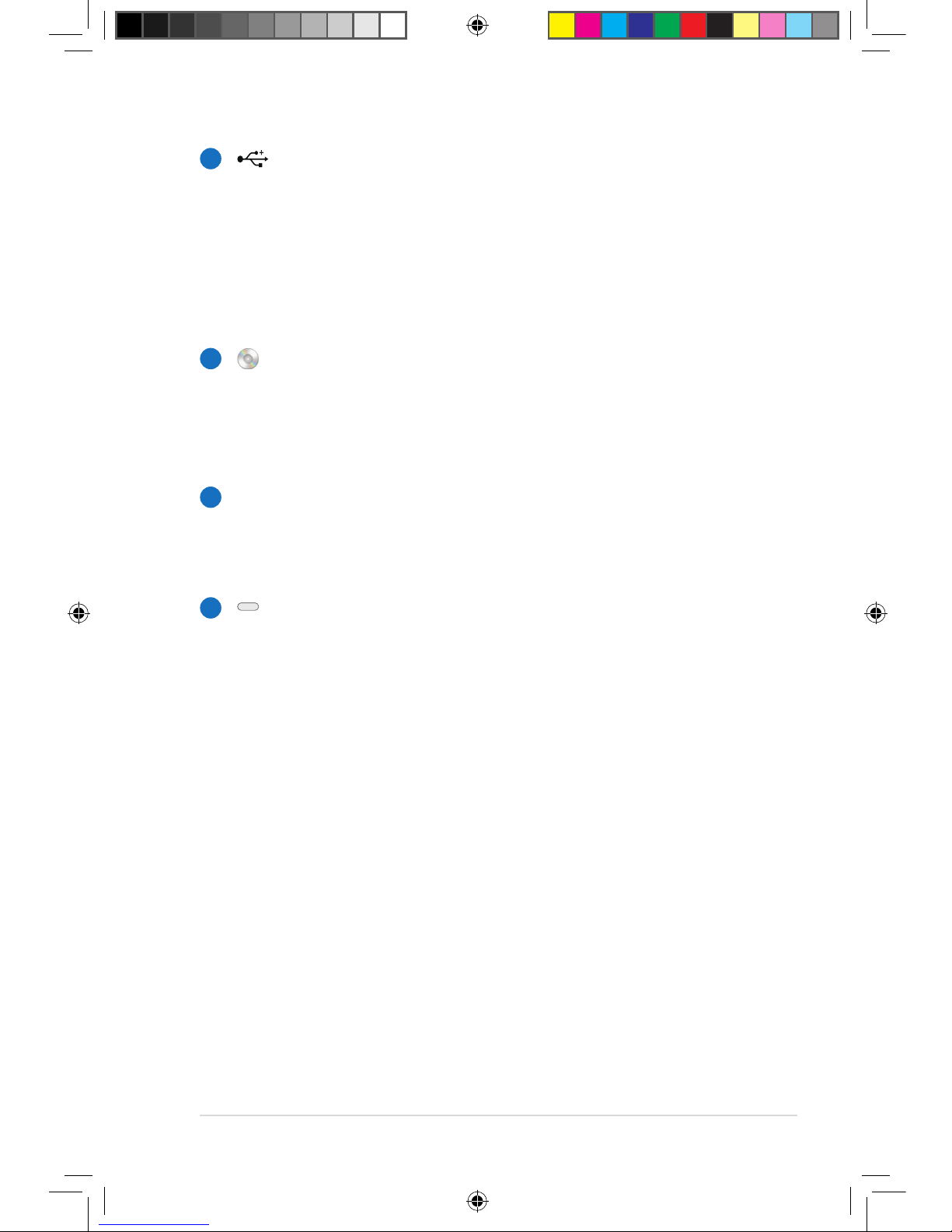
ノートパソコン ユーザーマニュアル
23
5
6
USBポート(2.0)
USBポートはUSB2.0とUSB1.1の互換仕様となっており、
キーボード、ポインティングデバイス、カメラ、ハードディス
クドライブ、プリンター、スキャナーなどが接続できます。
USB1.1接続は最大12Mbps、USB2.0接続は最大480Mbps
の転送速度に対応します。また、USBはホットプラグに対応
しているので、周辺機器の取り付け・取り外しが再起動せ
ずに行えます。
光学ドライブ
ノートパソコンのモデルにより光学ドライブのタイプは
異なります。CD・DVD・Blu-ray をサポートしたものや、
Recordable(R)または、Re-Writable(RW)をサポートしたも
のがあります。
光学ドライブアクティビティインジケーター(モデルにより
位置は異なる)
光学ディスクドライブによってデータが転送されている時
に点灯します。
光学ドライブ電子イジェクト
光学ドライブの取り出しは電子イジェクトボタンにて行いま
す。また、ソフトウェアプレイヤーや、Windows™ の「マイ
コンピューター」の光学ドライブを右クリックし、「取り出
し」を選択することで、取り出すことも可能です。
3
4
J6591_K54_EM.indb 23 11.6.30 3:56:08 PM
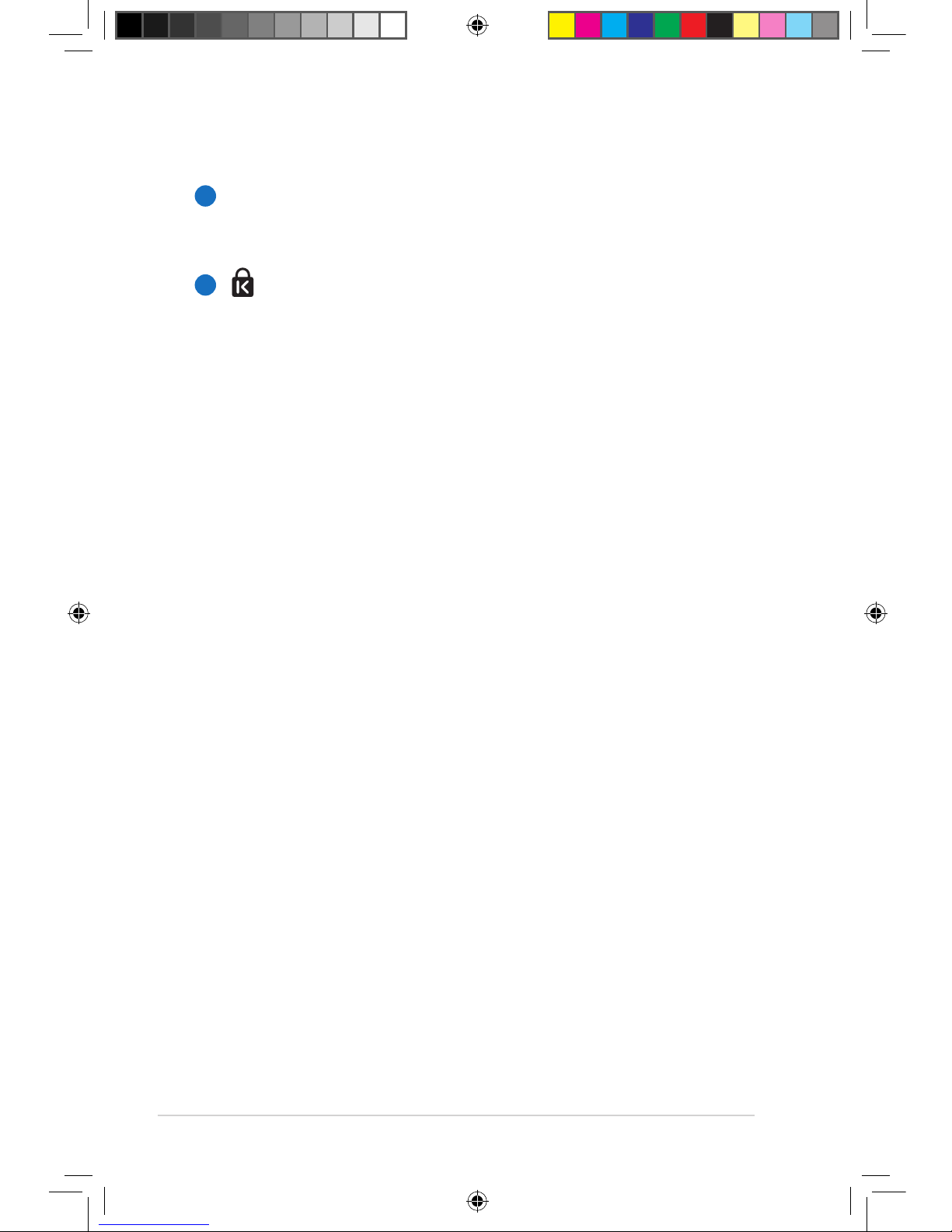
24
ノートパソコン ユーザーマニュアル
光学ドライブ緊急イジェクト(モデルにより位置は異なる)
電子イジェクトが動作しない場合に使用します。電子イジェ
クトが使用できない場合のみ使用してください。
Kensington® ロックポート
Kensington®互換ノートパソコンセキュリティ製品と併用し
て、本機を固定することができます。これらのセキュリティ
製品には通常メタルケーブルとロックが含まれ、固定され
た物体から本機を取り外せないようにすることができま
す。一部のセキュリティ製品には、動かすとアラームが鳴る
ものもあります。
7
8
J6591_K54_EM.indb 24 11.6.30 3:56:09 PM
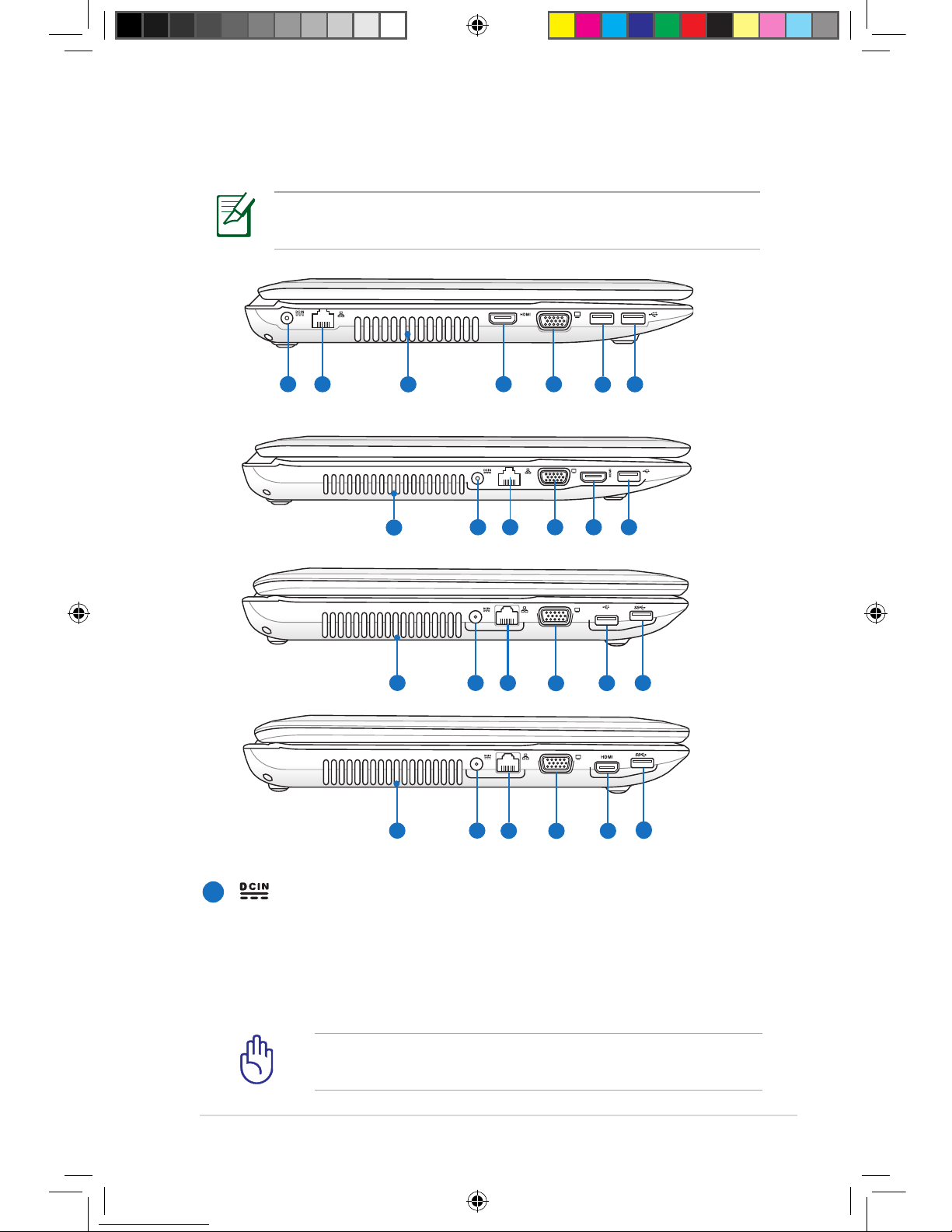
ノートパソコン ユーザーマニュアル
25
左側
1
電源入力
このジャックに付属のACアダプターを接続します。ACアダ
プターはAC電源をDC電源に変換し、本機に電力を供給し
バッテリーパックを充電します。本機とバッテリーパックの
損傷を防ぐため、常に付属のACアダプターを使用するよう
にしてください。
ACアダプターは使用中高温になることがあります。身体に
密着して使用しないでください。火傷の原因になります。
モデルによって外観及びインターフェースの仕様、位置は異なり
ます。
3 4 5 6 71 2
1 2 5 4 73
3
4
5
6
7
1
2
3
4
5
6
2
1
7
13 2
5
7
6
13 2
5
7
3
2
5
4
7
1
6
J6591_K54_EM.indb 25 11.6.30 3:56:12 PM
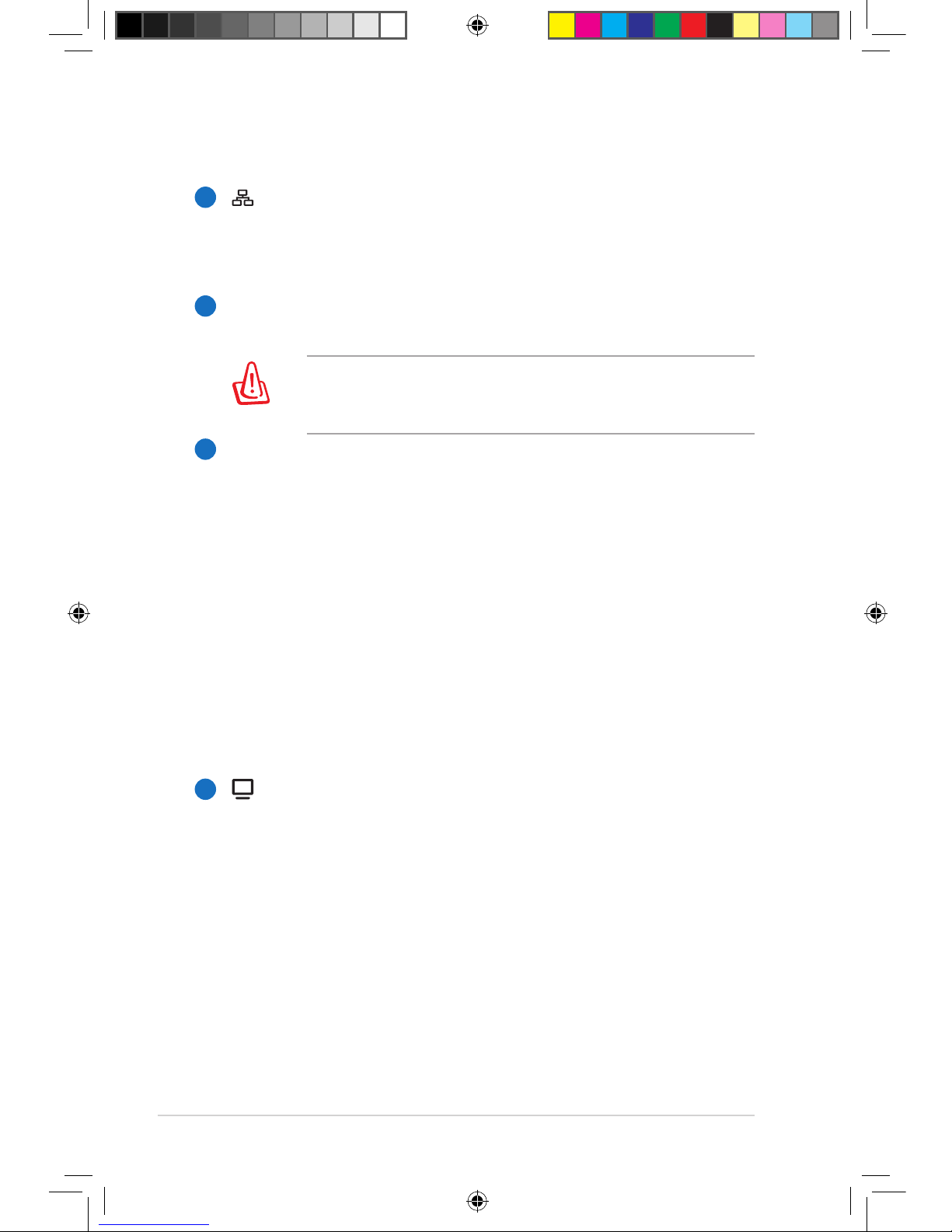
26
ノートパソコン ユーザーマニュアル
2
4
LANポート
8ピンのRJ-45 LANポートはローカルネットワークに接続す
るための標準イーサネットケーブルをサポートします。増設
アダプター不要の便利な内蔵コネクターです。
通気孔
通気孔により本体から熱を逃がします。
通気口からは高温の空気が排気されます。故障や事故の
原因となりますので、人体、紙、本、衣類、ケーブルまたは
その他の物で通気孔は絶対に塞がないでください。
HDMI
HDMI ポート
HDMI(High-Denition Multimedia Interface)は非圧縮
型オールデジタルオーディオ/ビデオインターフェースです。
セットトップボックスやDVDプレーヤー、A/Vレシーバーな
どのあらゆるオーディオ/ビデオソース、オーディオ、デジタ
ルテレビ(DTV)、ビデオモニターに対応。。標準型/エンハン
ス/HDビデオをサポートし、これらマルチチャンネルデジタ
ルオーディオを1本のケーブルで転送します。全てのATSC
HDTV規格の転送が可能で、8チャンネルデジタルオーディ
オもサポートします。また、帯域が高いため、今後の技術
革新に対応可能です。なお、著作権保護技術の1つである
HDCP(High-bandwidth Digital Content Protection)に
も対応していますので、著作権保護コンテンツの再生も可
能です。
ディスプレイ(モニター)出力
D-Sub15ピンモニターポートは、モニターやプロジェクター
などの標準のVGA互換デバイスをサポートし、それらに画
面を表示することが可能です。
3
5
J6591_K54_EM.indb 26 11.6.30 3:56:14 PM
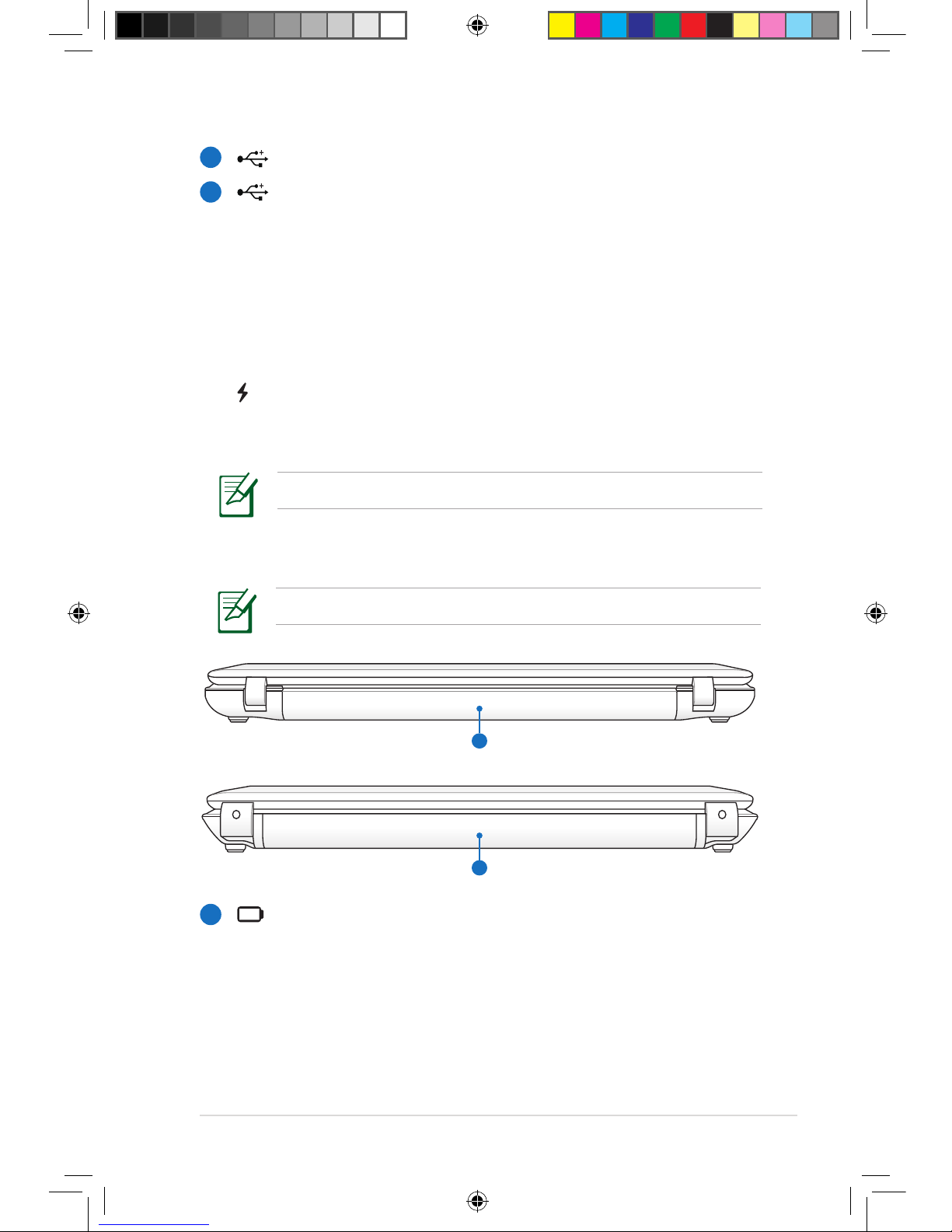
ノートパソコン ユーザーマニュアル
27
背面
バッテリーパック
バッテリーパックはACアダプターを接続すると自動的に充
電し、ACアダプターが取り外されているときは、コンピュー
ターに電力を供給します。バッテリーパックを装備してい
れば、さまざまな場所でコンピューターを利用することが
可能です。バッテリー駆動時間はコンピューターの使用方
法、仕様により異なります。バッテリーパックは絶対に分解
しないでください。
1
1
1
1
USBポート(2.0)(特定モデルではUSB 3.0)
USBポート(2.0)(特定モデルではUSB3.0)
USB 3.0は最新のUSB規格で、最大5Gbps(理論値)の転送
速度に対応した周辺機器・デバイスを使用することができ
ます。接続は従来のUSBと同じく非常に簡単で、転送速度
は従来比の約十倍を実現します。USB 3.0は、USB 2.0/1.1と
下位互換性が確保されています。また、USBはホットプラグ
に対応しているので、周辺機器の取り付け・取り外しが再
起動せずに行えます。
特定モデルではUSB Charger+が搭載されており、特定の
ポートにて本機の電源がOFFの状態でもUSB経由での充
電をすることができます。
6
7
サポートしていないデバイスもありますのでご了承ください。
モデルによって外観は異なります。
J6591_K54_EM.indb 27 11.6.30 3:56:16 PM
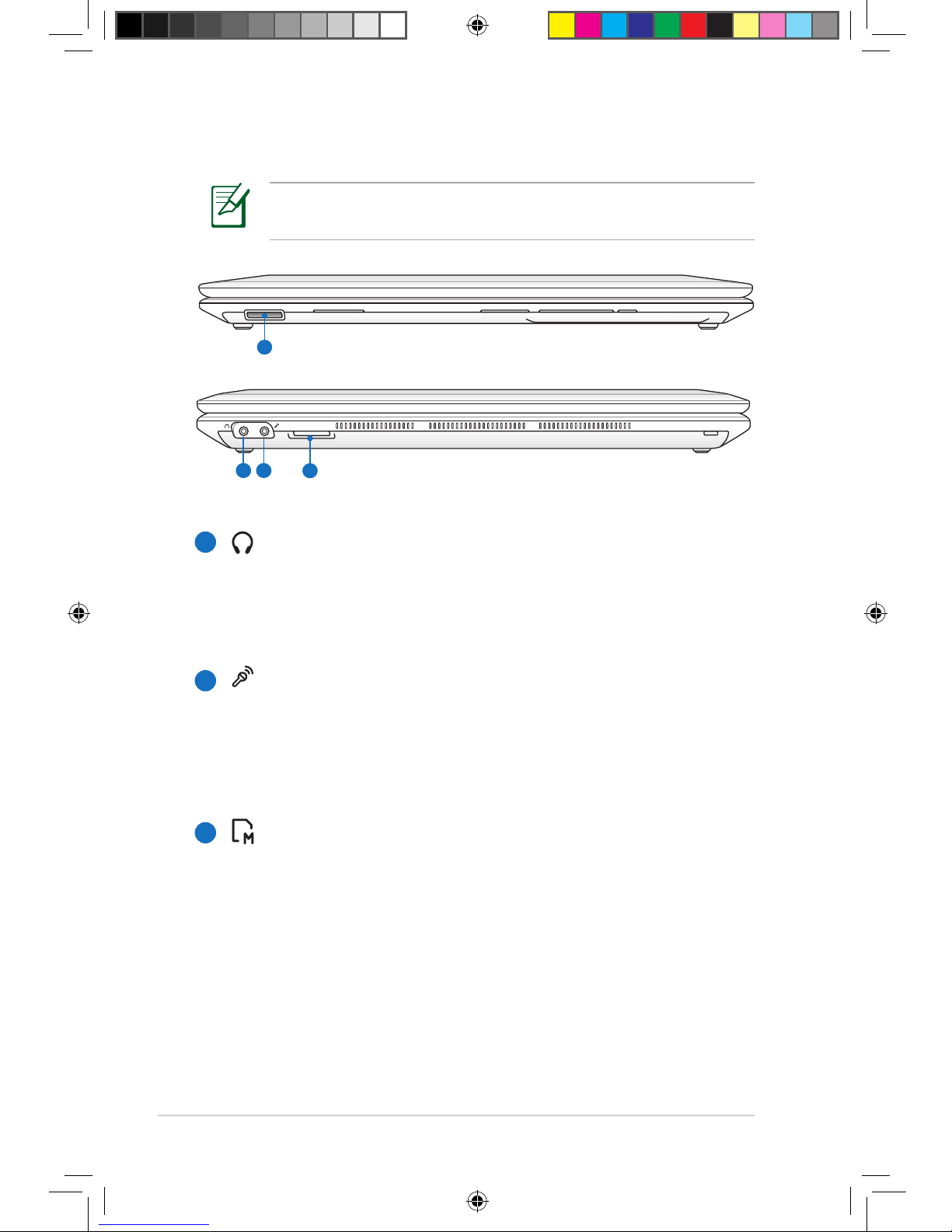
28
ノートパソコン ユーザーマニュアル
前面
ヘッドホン出力ジャック
本機に外付けスピーカーまたはヘッドホンを接続するに
は、ステレオヘッドホンジャック(直径3.5mm)を使いま
す。このジャックの使用を開始すると、内蔵スピーカーは自
動的に無効となります。
マイク入力ジャック
モノラルマイクジャック(直径3.5mm)は、外付けマイクの
接続、またはオーディオデバイスからの音声を入力すると
きに使います。このジャックを使用すると内蔵マイクは自動
的に無効になります。ビデオ会議や、音声ナレーション、簡
単な録音にご使用ください。
フラッシュメモリースロット
デジタルカメラやMP3プレイヤー、携帯電話、PDAなどで
使用可能なフラッシュメモリーカードをPCで使用するには
通常、カードリーダーの購入が必要ですが、本ノートパソコ
ンには数種類のフラッシュメモリーカードを書き込み、読
み取ることのできる高速のカードリーダーが内蔵されてい
ます。サポートしているカードは本マニュアル以降の記載を
ご覧ください。
1
2
3
3
21
モデルによって外観及びインターフェースの仕様、位置は異なり
ます。
3
1
J6591_K54_EM.indb 28 11.6.30 3:56:18 PM
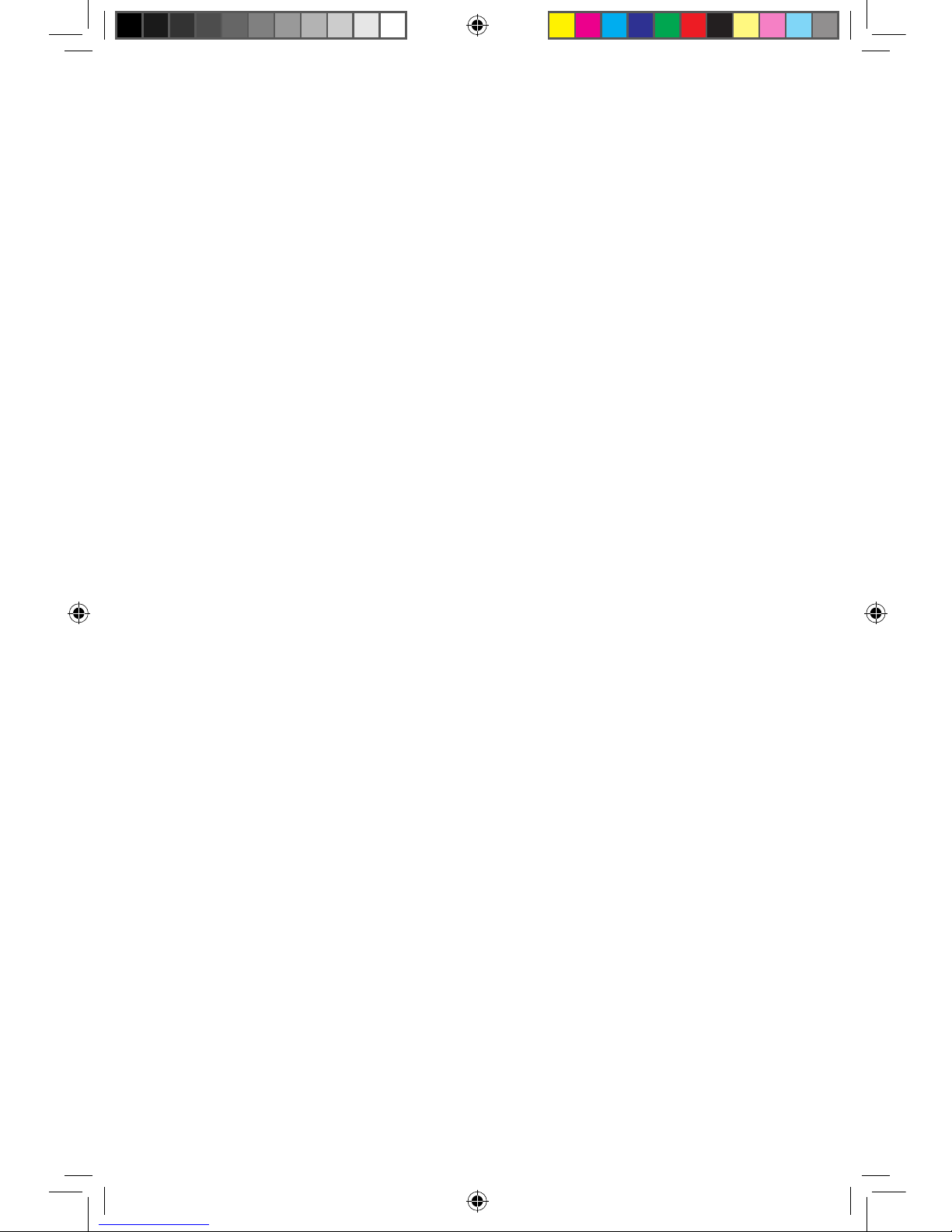
3
Chapter 3:
使用の手引き
J6591_K54_EM.indb 29 11.6.30 3:56:19 PM
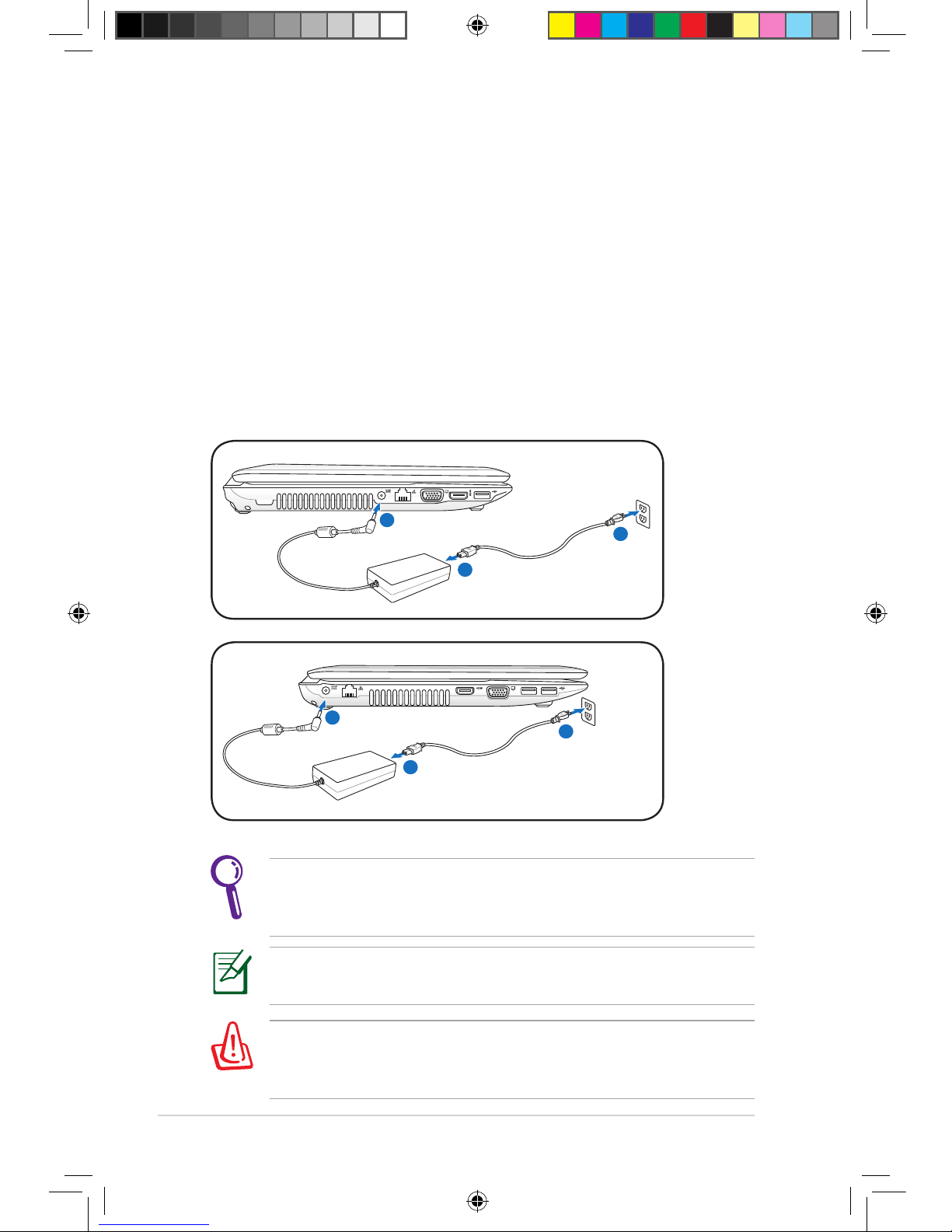
30
ノートパソコン ユーザーマニュアル
電源システム
ACアダプターを使用する
本機のパワーシステムには、ACアダプターとバッテリーパワーシス
テムの2つがあります。ACアダプターはAC電源をノートパソコンに
使うためにDC電源へ変換するものです。本機にはユニバーサルACDCアダプターが付属しているので、スイッチやコンバータを使わず
に100V-120Vおよび220V-240Vの電源に接続することができます。
国によっては、変換アダプターを使用して、付属の電源コードを異な
る規格に変更することが必要な場合もあります。通常、ホテルでは
異なる電源コードと電圧をサポートするユニバーサルコンセントを
備えていますが、付属のACアダプターを購入国以外で使う場合は、
コンセントの電圧について事前にご確認ください。
1
2
3
110V-220V
1
2
3
110V-220V
市販品では多くの国と地域に対応しているノートパソコン用の
トラベルキット(電源アダプター・モデムアダプター)なども販
売されています。
市販のトラベルキットについてのサポートは弊社では行っておりま
せん。ご不明の点はトラベルキットの販売店にご相談ください。
DCプラグを本機に接続する前に、電源コードを電源コンセント
に接続しないでください。ACアダプターの故障の原因となる場
合があります。
J6591_K54_EM.indb 30 11.6.30 3:56:21 PM
